Beheer VMware Identity Manager. Mei 2018 VMware Identity Manager 3.2
|
|
|
- Mathijs Aerts
- 5 jaren geleden
- Aantal bezoeken:
Transcriptie
1 Beheer VMware Identity Manager Mei 2018 VMware Identity Manager 3.2
2 U vindt de recentste technische documentatie op de website van VMware: Als u opmerkingen over deze documentatie heeft, kunt u uw feedback sturen naar: docfeedback@vmware.com VMware, Inc Hillview Ave. Palo Alto, CA Copyright VMware, Inc. Alle rechten voorbehouden. Informatie over copyright en handelsmerken. VMware, Inc. 2
3 Inhoud Over VMware Identity Manager-beheer 6 1 Werken met de VMware Identity Manager -beheerconsole 7 Navigeren in de beheerconsole 7 Overzicht van de instellingen voor identiteits- en toegangsbeheer 8 Deelnemen aan het Customer Experience Improvement Program voor VMware Identity Manager of het programma verlaten 11 2 Beheerdersrollen beheren 13 Over de rollen voor toegang op basis van rollen 13 Een nieuwe beheerdersrol toevoegen 16 Gebruikers en groepen toewijzen aan een beheerdersrol 17 Beheerdersrollen verwijderen 18 Voorbeeld 1. Een rol voor het beheer van Office 365-toepassingen en rechten maken 20 Voorbeeld 2 Maak een rol aan om Wachtwoord opnieuw in stellen te beheren in de lokale directory 22 3 Lokale directory's gebruiken 24 Een lokale directory maken 26 Instellingen voor lokale directory wijzigen 31 Een lokale directory verwijderen 32 Verificatiemethode voor systeembeheerders configureren 33 4 Just-in-Time-gebruikers-provisioning 34 Over Just-in-Time-gebruikers-provisioning 34 Voorbereiden voor just-in-time provisioning 35 Just-in-Time-gebruikersprovisioning configureren 37 Vereisten voor SAML-bevestigingen 38 Just-in-time gebruikersprovisioning uitschakelen 39 Een Just-in-time-map verwijderen 40 Foutmeldingen 40 5 De aanmeldervaring voor gebruikers beheren 42 Een domein selecteren wanneer u zich aanmeldt 42 Aanmeldervaring met unieke ID 43 Aanmelding op basis van een unieke ID instellen 43 Gebruiksvoorwaarden vereisen voor toegang tot de Workspace ONE-catalogus 44 VMware, Inc. 3
4 6 Gebruikersverificatie configureren in VMware Identity Manager 47 Kerberos configureren voor VMware Identity Manager 49 SecurID configureren voor VMware Identity Manager 53 RADIUS configureren voor VMware Identity Manager 56 RSA adaptieve verificatie configureren in VMware Identity Manager 59 Een certificaat of smartcardadapter configureren voor gebruik met VMware Identity Manager 62 VMware Verify configureren voor tweeledige verificatie 66 Ingebouwde identiteitsproviders gebruiken 69 Inschakelen van het Out of Box Experience voor Workspace ONE op Dell Windows 10-toestellen 81 Extra Workspace-identiteitsproviders configureren 83 Een externe identiteitsproviderinstantie configureren voor verificatie van gebruikers 84 Verificatiemethoden beheren die op gebruikers worden toegepast 86 7 Toegangsbeleid beheren 91 Instellingen configureren voor toegangsbeleid 91 Web- en desktopapplicatiespecifiek beleid beheren 93 Een web- of desktopapplicatiespecifiek beleid toevoegen 95 Aangepast foutbericht configureren voor toegang geweigerd 96 Standaardtoegangsbeleid bewerken 97 Compliancecontrole inschakelen voor door AirWatch beheerde apparaten 98 Persistente cookie inschakelen op mobiele apparaten Gebruikers en groepen beheren 102 Gebruikers beheren 103 Groepen beheren 105 Lokale gebruikers toevoegen 111 Wachtwoorden beheren 114 Directory synchroniseren met juiste domeininformatie De catalogus beheren 117 Bronnen in categorieën indelen 117 Instellingen in de catalogus beheren In het dashboard werken van de beheerconsole 133 Gebruikers en bronverbruik controleren via het dashboard 133 Systeeminformatie en -status controleren 134 Rapporten weergeven Aangepaste merkvermelding voor services van VMware Identity Manager 138 Aangepaste merkinformatie voor de service van VMware Identity Manager 138 Aangepaste merkinformatie voor het gebruikersportal 139 Aangepaste Out-of-Box-merkvermelding voor Workspace ONE voor Windows VMware, Inc. 4
5 Merkvermelding voor de applicatie VMware Verify aanpassen 142 VMware, Inc. 5
6 Over VMware Identity Manager-beheer VMware Identity Manager-beheer biedt informatie en instructies over het gebruik en het onderhoud van de VMware Identity Manager-services. Met VMware Identity Manager kunt u verificatiemethoden en toegangsbeleid instellen en beheren, een catalogus met bronnen voor de applicaties van uw organisatie aanpassen en veilige, beheerde gebruikerstoegang tot die bronnen vanaf meerdere apparaten mogelijk maken. Mogelijke bronnen zijn webapplicaties, op Citrix gebaseerde applicaties en pools van Horizondesktops en -applicaties. Doelgroep Deze informatie is bedoeld voor iedereen die VMware Identity Manager wil configureren en beheren. Deze informatie is geschreven voor ervaren Windows- of Linux-systeembeheerders die bekend zijn met de technologie van virtual machines, identiteitsbeheer, Kerberos en directoryservices. Kennis van andere technologieën zoals VMware Horizon 7, Horizon Cloud, Citrix-applicatievirtualisatie en verificatiemethoden, zoals RSA SecurID, komt goed van pas wanneer u die onderdelen wilt implementeren. VMware, Inc. 6
7 Werken met de VMware Identity Manager - beheerconsole 1 De VMware Identity Manager -beheerconsole biedt u een gecentraliseerd beheerconsole waarmee u gebruikers en groepen kunt beheren, bronnen aan de catalogus kunt toevoegen, rechten voor bronnen kunt beheren in de catalogus, de AirWatch-integratie kunt configureren, en verificatie- en toegangsbeleid kunt instellen en beheren. De belangrijkste taken die u uitvoert via de beheerconsole zijn het beheren van beleid voor gebruikersverificatie en toegang en gebruikers rechten geven voor bronnen. Overige taken ondersteunen deze belangrijke taak door u uitgebreidere controle te geven over welke gebruikers of groepen in aanmerking komen voor welke bronnen, en onder welke omstandigheden. Eindgebruikers kunnen zich aanmelden bij hun VMware Workspace ONE -portal via hun desktop of hun mobiele apparaten om toegang te krijgen tot werkbronnen, waaronder desktops, browsers, gedeelde bedrijfsdocumenten en verschillende typen applicaties die u geschikt kunt maken voor hun gebruik. Dit hoofdstuk omvat de volgende onderwerpen: Navigeren in de beheerconsole Overzicht van de instellingen voor identiteits- en toegangsbeheer Deelnemen aan het Customer Experience Improvement Program voor VMware Identity Manager of het programma verlaten Navigeren in de beheerconsole De taken in de beheerconsole staan onderverdeeld op tabbladen. Tabblad Dashboard Gebruikers en groepen Beschrijving U kunt het dashboard voor gebruikersbetrokkenheid gebruiken om gebruikersactiviteit en bronnen te controleren. Op dit dashboard wordt informatie weergegeven over wie zich heeft aangemeld, welke applicaties worden gebruikt en hoe vaak die applicaties worden gebruikt. Voor implementatie op locatie wordt op het dashboard voor systeemdiagnose een gedetailleerd overzicht weergegeven van de status van de service in uw omgeving en andere informatie over de services. U kunt rapporten maken om de activiteiten van gebruikers en groepen, bron- en apparaatgebruik en auditgebeurtenissen per gebruiker te volgen. Op het tabblad Gebruikers en groepen kunt u gebruikers en groepen beheren en controleren die u uit uw Active Directory of de LDAP-directory hebt geïmporteerd, lokale gebruikers en groepen maken en de gebruikers en groepen rechten voor bronnen verlenen. U kunt het wachtwoordbeleid voor lokale gebruikers configureren. VMware, Inc. 7
8 Tabblad Catalogus Identiteits- en toegangsbeheer Functies Applianceinstellingen Beschrijving De catalogus is een opslagplaats voor alle bronnen waarvan u de rechten aan gebruikers kunt verlenen. U kunt webapplicaties toevoegen en bestaande bronnen beheren op het tabblad Catalogus. Op de pagina Verzameling van virtuele apps kunt u Horizon-, Citrix-, Horizon Cloud- en ThinApp-desktops en -applicatieintegraties beheren. U kunt een nieuwe applicatie maken, applicaties in categorieën sorteren en toegang krijgen tot informatie over elke bron. Op de pagina Instellingen catalogus kunt u SAML-certificaten downloaden, bronconfiguraties beheren en de vormgeving van de gebruikersportal aanpassen. Op het tabblad Identiteits- en toegangsbeheer kunt u de connectorservice instellen, AirWatch-integratie configureren, verificatiemethoden instellen en aangepaste merkinformatie toepassen op de aanmeldingspagina en beheerconsole. U kunt directory-instellingen, identiteitsproviders en toegangsbeleid beheren. Ook kunt u externe identiteitsproviders configureren. U kunt beheerdersrollen beheren op het tabblad Rollen. Gebruikers kunnen worden toegewezen als beheerders in de drie vooraf gedefinieerde beheerdersrollen en u kunt ook aangepaste rollen creëren die beperkt recht geven op specifieke services in de beheerconsole. Voor implementaties op locatie wordt het tabblad Appliance-instellingen weergegeven. U kunt u de configuratie van de appliance beheren, waaronder de configuratie van SSL-certificaten voor de appliance, de beheerders- en systeemwachtwoorden voor de services wijzigen en andere infrastructurele functies beheren. Ook kunt u de licentie-instellingen bijwerken en SMTP-instellingen configureren. Ondersteunde webbrowsers om toegang te krijgen tot de beheerconsole De VMware Identity Manager-beheerconsole is een webapplicatie die u gebruikt om uw tenant te beheren. U kunt de Beheerconsole benaderen in de laatste versies van Mozilla Firefox, Google Chrome, Safari, Microsoft Edge en Internet Explorer 11. Opmerking In Internet Explorer 11 moet JavaScript zijn ingeschakeld en moeten cookies worden toegestaan om te kunnen verifiëren via VMware Identity Manager. VMware Identity Manager Workspace ONE voor eindgebruikers Eindgebruikers hebben via hun Workspace ONE-portal toegang tot alle bronnen waarvoor ze rechten hebben. Workspace ONE is de standaardinterface die wordt gebruikt wanneer gebruikers bronnen waarvoor zij rechten hebben, openen en gebruiken via een browser. Wanneer AirWatch is geïntegreerd met VMware Identity Manager, kunnen eindgebruikers alle applicaties zien waar ze recht op hebben. Systeemeigen applicaties die intern zijn ontwikkeld of openbaar beschikbaar zijn in app stores, kunnen op de Workspace ONE-portal beschikbaar worden gemaakt voor uw eindgebruikers. Overzicht van de instellingen voor identiteits- en toegangsbeheer Via het tabblad Identiteits- en toegangsbeheer in de beheerconsole kunt u de verificatiemethoden, het toegangsbeleid en de directoryservice instellen en beheren en de branding van de eindgebruikersportal en de beheerconsole aanpassen. VMware, Inc. 8
9 Hier volgt een omschrijving van de installatie-instellingen op het tabblad Identiteits- en toegangsbeheer. Tabel 1 1. Instellingen voor identiteits- en toegangsbeheer Instelling Installatie > Connectoren Beschrijving De pagina Connectoren geeft een overzicht van de connectoren die binnen uw bedrijfsnetwerk zijn geïmplementeerd. De connector wordt gebruikt om gebruikers- en groepsgegevens te synchroniseren tussen uw bedrijfsdirectory en de service. Als de connector wordt gebruikt als identiteitsprovider, verifieert deze gebruikers bij de service. Wanneer u een directory koppelt aan een connectorinstantie, wordt door de connector een partitie gemaakt voor de gekoppelde directory, die we een werker noemen. Aan een connectorinstantie kunnen meerdere werkers gekoppeld zijn. Elke werker fungeert als identiteitsprovider. U definieert en configureert verificatiemethoden per werker. De connector synchroniseert gebruikers- en groepsgegevens tussen uw bedrijfsdirectory en de service via een of meerdere werkers. Selecteer in de kolom Werker een werker om de gegevens van de connector weer te geven en ga naar de pagina Verificatieadapters om de status van de beschikbare verificatiemethoden weer te geven. Zie Hoofdstuk 6 Gebruikersverificatie configureren in VMware Identity Manager voor informatie over verificatie. Selecteer in de kolom Identiteitsprovider de IdP die u wilt weergeven, bewerken of uitschakelen. Zie Een identiteitsproviderinstantie toevoegen en configureren. Open in de kolom Gekoppelde directory de directory die aan deze werker is gekoppeld. Voordat u een nieuwe connector kunt toevoegen, klikt u op Connector toevoegen om een activeringscode te genereren. U plakt deze activeringscode in de installatiewizard om communicatie met de connector tot stand te brengen. Installatie > Aangepaste merkinformatie Installatie > Gebruikerskenmerken Installatie > Automatische detectie Op de pagina Aangepaste merkinformatie kunt u het uiterlijk van de kop van de beheerconsole en het aanmeldscherm aanpassen. Zie Aangepaste merkinformatie voor de service van VMware Identity Manager. Om de webportal en weergave op mobiele apparaten en tablets aan te passen voor eindgebruikers, gaat u naar Catalogus > Instellingen > Merkvermelding in gebruikersportal. Zie Aangepaste merkinformatie voor het gebruikersportal. Op de pagina Gebruikerskenmerken worden de standaard gebruikerskenmerken weergegeven die worden gesynchroniseerd in de directory. U kunt andere kenmerken toevoegen die u kunt toewijzen aan Active Directory-kenmerken. Zie de gids Integratie van directory's met VMware Identity Manager. Wanneer VMware Identity Manager en AirWatch zijn geïntegreerd, kunt u de service Windowsautomatische detectie integreren die u in uw AirWatch-configuratie hebt geïmplementeerd met de VMware Identity Manager-service. Voor meer informatie over het instellen van automatische ontdekking in AirWatch voor implementaties op locatie, raadpleegt u in de documentatie voor AirWatch de installatiegids voor VMware AirWatch Windows AutoDiscovery, beschikbaar via de website van AirWatch op Registreer uw domein om de service automatische detectie te gebruiken om het voor gebruikers eenvoudiger te maken om hun app-portal te openen via Workspace ONE. Eindgebruikers kunnen hun adressen invoeren in plaats van de URL van de organisatie wanneer zij hun app-portal willen openen via Workspace ONE. Zie de Handleiding voor het implementeren van VMware Workspace ONE voor meer informatie over automatische ontdekking. VMware, Inc. 9
10 Tabel 1 1. Instellingen voor identiteits- en toegangsbeheer (Vervolgd) Instelling Installatie > AirWatch Installatie > Voorkeuren Beschrijving Op deze pagina kunt u de integratie met AirWatch instellen. Wanneer de integratie is ingesteld en opgeslagen, kunt u de uniforme catalogus inschakelen om applicaties die in de AirWatch Catalog samen te voegen met de uniforme catalogus; schakel compliancecontrole in om te verifiëren of de beheerde apparaten voldoen aan het compliancebeleid van AirWatch en schakel gebruikerswachtwoordverificatie via de AirWatch Cloud Connector (ACC) in. Zie de Handleiding voor het implementeren van VMware Workspace ONE. De pagina Voorkeuren toont functies die de beheerder kan inschakelen. Deze bevatten onder andere de volgende voorkeuren. Laat zien dat het systeemdomein op de aanmeldingspagina kan worden ingeschakeld. Het inschakelen van persistente cookies via deze pagina. Zie Persistente cookie inschakelen. Schakel Vervolgkeuzelijst voor domein verbergen in, wanneer u niet wilt vereisen dat gebruikers hun domein selecteren voordat ze zich aanmelden. Selecteer de optie Unieke ID voor gebruikersaanmelding om de pagina voor aanmelding op basis van een unieke ID weer te geven. Zie Hoofdstuk 5 De aanmeldervaring voor gebruikers beheren. 'Invoerinstructie voor aanmelding aanpassen' kan worden gebruikt om de instructie in het tekstvak voor de gebruiker op het aanmeldscherm aan te passen. Gebruiksvoorwaarden Op deze pagina kunt u de Workspace ONE-gebruiksvoorwaarden instellen en ervoor zorgen dat eindgebruikers deze gebruiksvoorwaarden accepteren voordat ze de Workspace ONE-portal gebruiken. Hier volgt een omschrijving van de instellingen die worden gebruikt om de services te beheren op het tabblad Identiteits- en toegangsbeheer. Tabel 1 2. Beheerinstellingen voor identiteits- en toegangsbeheer Instelling Beheren > Directory's Beheren > Identiteitsproviders Beheren > Assistent wachtwoordherstel Beschrijving De pagina Directory's toont de mappen die u hebt gemaakt. U maakt een of meerdere mappen en vervolgens synchroniseert u deze mappen met uw bedrijfsdirectory-implementatie. Op deze pagina kunt het aantal groepen en gebruikers zien dat wordt gesynchroniseerd met de directory en het laatste tijdstip waarop is gesynchroniseerd. U kunt op Nu synchroniseren klikken om het synchroniseren van directory's te starten. Zie de gids Integratie van directory's met VMware Identity Manager. Wanneer u op een naam van een map klikt, kunt u de synchronisatie-instellingen bewerken, naar de pagina Identiteitsprovider gaan en het synchronisatielogboek bekijken. Op de pagina met synchronisatie-instellingen voor directory's kunt u de synchronisatiefrequentie plannen, de lijst weergeven met domeinen die aan deze directory gekoppeld zijn, de lijst met toegewezen kenmerken wijzigen, de lijst bijwerken met gebruikers en groepen die worden gesynchroniseerd en de beveiligingsdoelen instellen. De pagina Identiteitsproviders toont de identiteitsproviders die u hebt geconfigureerd. De connector is de eerste identiteitsprovider. U kunt externe identiteitsproviderinstanties toevoegen of een combinatie van beide gebruiken. De ingebouwde identiteitsprovider van VMware Identity Manager kan worden geconfigureerd voor verificatie. Zie Een identiteitsproviderinstantie toevoegen en configureren. Op de pagina Assistent wachtwoordherstel kunt u het standaardgedrag wijzigen wanneer de eindgebruiker klikt op "Wachtwoord vergeten" op het aanmeldscherm. VMware, Inc. 10
11 Tabel 1 2. Beheerinstellingen voor identiteits- en toegangsbeheer (Vervolgd) Instelling Verificatiemethoden Beheren > Beleid Beschrijving De pagina Verificatiemethoden wordt gebruikt om verificatiemethoden te configureren die kunnen worden gekoppeld aan de ingebouwde identiteitsproviders. Nadat u de verificatiemethoden op deze pagina hebt geconfigureerd, koppelt u de verificatiemethode op de pagina van de ingebouwde identiteitsprovider. Op de pagina Beleid worden het standaardtoegangsbeleid en ander toegangsbeleid voor webapplicaties dat u hebt gemaakt, weergegeven. U configureert de netwerkbereiken om gebruikerstoegang via het IP-adressen toe te staan. Beleid bestaat uit een verzameling regels die criteria opgeven waaraan moet worden voldaan voordat gebruikers toegang krijgen tot hun portal Mijn apps of webapplicaties kunnen starten die voor deze gebruikers zijn ingeschakeld. U kunt het standaardbeleid bewerken, en als webapplicaties zijn toegevoegd aan de catalogus kunt u een nieuw beleid toevoegen om toegang tot deze webapplicaties te beheren. Zie Hoofdstuk 7 Toegangsbeleid beheren. Deelnemen aan het Customer Experience Improvement Program voor VMware Identity Manager of het programma verlaten Dit product neemt deel aan het Customer Experience Improvement Program ('CEIP') van VMware. Gedetailleerde informatie over de gegevens die worden verzameld via het CEIP en de doelen waarvoor deze gegevens worden gebruikt door VMware, vindt u in het Trust & Assurance Center op Als u wilt deelnemen aan het CEIP voor dit product, volgt u deze procedure. Opmerking Als uw netwerk is geconfigureerd voor toegang tot internet via HTTP-proxy, moet u de proxyinstellingen in VMware Identity Manager aanpassen om de gegevens die via het CEIP worden verzameld, naar VMware te verzenden. Zie Proxyserverinstellingen instellen in VMware Identity Manager installeren en configureren. 1 Klik op het tabblad Appliance-instellingen in de VMware Identity Manager-beheerconsole en selecteer vervolgens Telemetrie. VMware, Inc. 11
12 2 Schakel het selectievakje Deelnemen aan het VMware Customer Experience Improvement Program in om deel te nemen aan het CEIP-programma of schakel het selectievakje uit om het CEIP-programma te verlaten. 3 Klik op Opslaan. VMware, Inc. 12
13 Beheerdersrollen beheren 2 VMware Identity Manager gebruikt op rollen gebaseerde toegangscontrole voor het beheren van de beheerdersrollen. Met op rollen gebaseerde toegangscontrole, kunt u functionele rollen creëren die de toegang van beheerders beheren en de rollen toewijzen aan een of meer gebruikers en groepen maken. Drie vooraf gedefinieerde beheerdersrollen zijn ingebouwd in de VMware Identity Manager-service. U kunt deze vooraf gedefinieerde rollen toewijzen aan gebruikers en groepen in uw service. U kunt deze rollen niet wijzigen of verwijderen. U kunt ook aangepaste beheerdersrollen maken die beperkte rechten voor specifieke services in de beheerconsole verlenen. In de service kunnen specifieke bewerkingen worden geselecteerd als het type actie dat kan worden uitgevoerd in de rol. Dit hoofdstuk omvat de volgende onderwerpen: Over de rollen voor toegang op basis van rollen Een nieuwe beheerdersrol toevoegen Gebruikers en groepen toewijzen aan een beheerdersrol Beheerdersrollen verwijderen Voorbeeld 1. Een rol voor het beheer van Office 365-toepassingen en rechten maken Voorbeeld 2 Maak een rol aan om Wachtwoord opnieuw in stellen te beheren in de lokale directory Over de rollen voor toegang op basis van rollen De volgende typen rollen kunnen op de VMware Identity Manager-server worden verleend. Er zijn drie vooraf gedefinieerde beheerdersrollen: De superbeheerdersrol die toegang heeft tot alle functies in de VMware Identity Manager-services en deze ook kan beheren. De eerste superbeheerder is de lokale beheerdergebruiker die door VMware Identity Manager wordt gemaakt wanneer u de service voor het eerst instelt. De service maakt de beheerder in het systeemdomein van de systeemdirectory. U kunt andere gebruikers aan de superbeheerdersrol toewijzen in de systeemdirectory. Als best practice wordt aanbevolen de superbeheerdersrol slechts aan een beperkt aantal gebruikers te verlenen. VMware, Inc. 13
14 De alleen-lezen beheerdersrol die de details op de pagina's van de beheerconsole, zoals het dashboard en de rapporten, kan weergeven, maar niet kan wijzigen. De alleen-lezen rol wordt automatisch toegewezen aan alle beheerdersrollen. De directorybeheerdersrol die gebruikers, groepen en directory's kan beheren. De directorybeheerder kan integratie van directory's voor zowel de bedrijfsdirectory's als de lokale directory's binnen uw organisatie beheren. De directorybeheerder kan ook lokale gebruikers en groepen beheren. Figuur 2 1. Het tabblad Rollen in de VMware Identity Manager-beheerconsole U kunt deze vooraf gedefinieerde rollen toewijzen aan gebruikers en groepen in uw service. U kunt deze rollen niet wijzigen of verwijderen. U kunt ook aangepaste beheerdersrollen maken die beperkte rechten voor specifieke services in de beheerconsole verlenen. In de service kunnen specifieke bewerkingen worden geselecteerd als het type actie dat kan worden uitgevoerd in de rol. Meerdere rollen kunnen aan dezelfde gebruikers en groepen worden toegewezen. Wanneer aan een gebruiker meer dan één rol wordt toegewezen, zijn altijd de meest uitgebreide rechten van de rollen van toepassing. Bijvoorbeeld: als aan een beheerder twee rollen zijn toegewezen, één met schrijftoegang tot beleidsbeheer en een andere zonder, heeft die beheerder toegang om het beleid te wijzigen. Toegangsbeheer op basis van rollen kan worden ingesteld voor het beheer van de volgende services in de beheerconsole. VMware, Inc. 14
15 Type service Catalogus Beschrijving van service De catalogus is de opslagplaats van alle Workspace ONE-bronnen waarvoor rechten kunnen worden verleend aan gebruikers. De catalogusservice kan de volgende typen acties beheren. Webapplicaties Appbronnen Applicaties van derden ThinApp-verzameling van virtuele apps Verzameling van virtuele apps die Horizon-, Horizon Cloud- en Citrix-gebaseerde applicaties bevat. Opmerking Een superbeheerder is vereist om de procedure Aan de slag op de pagina Verzameling van virtuele apps in de catalogus te starten. Na de eerste procedure Aan de slag kunnen beheerdersrollen met de catalogusservice ThinApp-pakketten en desktopapplicaties beheren. Zie 'Verzamelingen van virtuele apps voor desktopintegraties gebruiken' in de handleiding 'Bronnen instellen in VMware Identity Manager 3.2'. Directorybeheer Gebruikers en groepen De service Directorybeheer kan de volgende typen acties beheren voor de organisatie of voor specifieke directory's in uw organisatie. Bedrijfsdirectory. De beheerder kan directory's in de service toevoegen, bewerken en verwijderen. Het bewerken van een directory omvat het beheren van directoryinstellingen, waaronder de synchronisatie-instellingen. Lokale directory. De beheerder kan lokale directory's maken, bewerken en verwijderen. Het bewerken van een directory omvat het beheren van instellingen en het maken, bewerken en verwijderen van lokale gebruikers en groepen. Wanneer de service Directorybeheer is opgenomen in een rol, moet de service Identiteits- en toegangsbeheer ook worden geconfigureerd in de rol. De service Gebruikers en groepen kan de volgende typen acties in uw hele organisatie of voor specifieke domeinen in uw organisatie beheren. Groepen Gebruikers Wachtwoord opnieuw instellen voor lokale gebruikers Rechten De service Rechten kan gebruikers toewijzen aan web- en virtuele applicaties. De volgende typen rechtenacties kunnen worden beheerd. Voor elk van deze acties kunt u de rol configureren om gebruikers en groepen aan alle bronnen in uw organisatie of aan specifieke applicaties toe te wijzen. U kunt ook rechten voor applicaties verlenen aan gebruikers en groepen in specifieke domeinen. Webrechten Rechten van derden VMware, Inc. 15
16 Type service Rollenbeheer Identiteits- en toegangsbeheer Beschrijving van service De service Rollenbeheer kan de toewijzing van de beheerdersrol aan gebruikers beheren. Wanneer u een rol met de service Rollenbeheer maakt, moet u de service Gebruikers en groepen configureren en de acties Gebruikers beheren en Groepen beheren selecteren. Beheerders waaraan deze rol is toegewezen, kunnen gebruikers en groepen promoveren naar de beheerdersrol en kunnen de beheerdersrol van gebruikers of groepen verwijderen. De service Identiteits- en toegangsbeheer kan de instellingen op het tabblad Identiteits- en toegangsbeheer beheren. Voor het beheer van de directoryinstellingen is ook de service Directorybeheer vereist. Opmerking Beheerders met de rol Identiteits- en toegangsbeheer kunnen VMware Identity Manager integreren met AirWatch en de directory via AirWatch maken. Wanneer u een rol toevoegt, kunt u de service selecteren en bepalen welke acties kunnen worden uitgevoerd in de service. In sommige van de services kunt u ervoor kiezen om alle bronnen voor de geselecteerde actie of sommige bronnen te beheren. Alleen-lezen toegang beheren Alleen-lezen toegang wordt verleend met elke rol die wordt toegewezen aan een beheerder. U kunt ook gebruikers en groepen aan de alleen-lezen rol toewijzen via de pagina met rollen voor alleen-lezen beheerders. De rol Alleen-lezen beheerder geeft gebruikers beheerderstoegang om de beheerconsole weer te geven, maar tenzij aan een beheerder een andere rol met aanvullende toegang is toegewezen, kan deze de inhoud in de beheerconsole alleen weergeven. Wanneer u de alleen-lezen rol als een afzonderlijke rol toewijst, kunt u de rol via de pagina voor het toewijzen van de rol Alleen-lezen beheerder of via de pagina met het gebruikers- of groepsprofiel verwijderen. Een nieuwe beheerdersrol toevoegen Met toegangscontrole op basis van rollen kunt u een rol maken om een of meer acties te beheren. Wanneer u een rol maakt, kunt u een of meer services toevoegen aan de rol. U geeft de rol een naam, selecteert het type services en de specifieke acties in de service die de rol kan beheren. Wanneer u een rol met de service Directorybeheer maakt, moet de service Identiteits- en toegangsbeheer ook worden geconfigureerd in de rol. Wanneer u een rol met de service Rollenbeheer maakt, moet de service Gebruikers en groepen ook worden geconfigureerd met de acties om de geselecteerde gebruikers en groepen te beheren. Vereisten Als u een rol wilt maken, moet u een superbeheerder zijn, of een beheerder waaraan de rol is toegewezen die is geconfigureerd met de service Rollenbeheer. VMware, Inc. 16
17 1 Klik op Toevoegen op het tabblad Rollen van de beheerconsole. 2 Voer een beschrijvende rolnaam in en voeg een beschrijving toe in het tekstvak Rolnaam. De naam van elke rol in uw omgeving moet uniek zijn. 3 Klik op Volgende. 4 Selecteer de service die door deze rol moeten worden beheerd. 5 Selecteer het type acties die kunnen worden beheerd, in het vervolgkeuzemenu Acties. 6 Selecteer Alle bronnen om alle bronnen binnen de actie te beheren, of selecteer Enkele en selecteer vervolgens de voorwaarde die kan worden beheerd in het vervolgkeuzemenu Voorwaarden. 7 Klik op + om extra acties toe te voegen die door deze rol moeten worden beheerd, en voltooi de configuratie. 8 Klik op Opslaan. Op de pagina Services wordt de configuratie weergegeven die u hebt ingesteld. 9 Als u een andere service aan deze rol wilt toevoegen, selecteert u de service en voltooit u configuratiestappen Wanneer u klaar bent, klikt u op Opslaan op de pagina Configuratie. Wat nu te doen Wijs deze rol toe aan gebruikers om ze beheerders van deze service te maken. Gebruikers en groepen toewijzen aan een beheerdersrol Een superbeheerder of een rol die de service Rollenbeheer en de service Gebruikers en groepen bevat, kan een rol toewijzen aan gebruikers en groepen om ze te promoveren tot beheerders van die rol. Vereisten Specifieke vereiste voor AirWatch. Zorg ervoor dat de gebruikers die via de AirWatch-directory worden gesynchroniseerd en die worden gepromoveerd naar een beheerdersrol in VMware Identity Manager, zijn geconfigureerd met een account Niveau van beheerdergebruiker verhogen in de AirWatch Beheerdersconsole. Wanneer gebruikers met het account 'Niveau van beheerdergebruiker verhogen' worden gesynchroniseerd naar VMware Identity Manager, worden ze als beheerders herkend en kan aan hen een rol in VMware Identity Managerworden toegewezen. Als een beheerder niet beschikbaar is in dit account in de AirWatch-console wanneer de AirWatch-directory wordt gesynchroniseerd met de VMware Identity Manager-directory, wordt de beheerdersrol verwijderd uit het gebruikersprofiel. 1 Selecteer de rol en klik op Toewijzenop het tabblad Rollen van de beheerdersconsole. VMware, Inc. 17
18 2 Voer een naam in het zoekvak in en selecteer de gebruiker of groep. Alleen de groepen met minder dan 500 gebruikers in de groep kunnen worden gepromoveerd naar een nieuwe beheerdersrol. 3 Klik op Opslaan. De gebruikers of groepen kunnen beheerders voor de rol worden. De pagina met het gebruikersprofiel wordt bijgewerkt om de rol weer te geven. Beheerdersrollen verwijderen Een nieuwe beheerdersrol kan op de pagina Toewijzen van de specifieke rol worden ingetrokken. Op de profielpagina van de gebruiker kunt u alle rollen die aan een gebruiker zijn toegewezen intrekken. U kunt de groep uit de rol verwijderen, om de rol voor alle leden van de groep in te trekken. U kunt niet een rol van een specifieke lid van de groep verwijderen. Als u alleen de gebruiker van de rol wilt verwijderen, kunt u de gebruiker uit de groep verwijderen. Beheerdersrol van individuele gebruikers verwijderen Een super-beheerder of een rolbeheerder kan een beheerder-gebruiker van een rol verwijderen. U kunt beginnen op de gebruikersprofielpagina in het tabblad Gebruikers en groepen voor het intrekken van de rol. Wanneer u op de profielpagina begint, klikt u op de link om de rol te verwijderen en wordt u omgeleid naar de pagina Rollen. Opmerking Beheerdersrollen kunnen rechtstreeks worden ingetrokken vanuit de pagina Toewijzen van de rol. 1 Als u een rol wilt verwijderen uit het tabblad Gebruikers en groepen, moet u zich aanmelden op de beheerconsole. 2 Selecteer in het tabblad Gebruikers en groepen, Gebruikers en vervolgens de gebruikersnaam. Op de profielpagina Rollen worden alle rollen vermeld die zijn toegewezen aan deze gebruiker. 3 Klik op hier in de rij Rollen. U wordt omgeleid naar de pagina Rollen. 4 Selecteer de rol en klik op Toewijzen. 5 Klik op X naast de naam. 6 Klik op Opslaan. De gebruiker van de rol is verwijderd en de rol is verwijderd uit het gebruikersprofiel. VMware, Inc. 18
19 Een groep van een rol verwijderen Wanneer u een groep van een rol verwijdert, wordt voor alle leden van de groep de toegang ingetrokken. De sectie Rollen van de gebruikers- en profielpagina's van de groep wordt bijgewerkt om de rol te verwijderen. Een individueel lid van een groep kan niet worden verwijderd uit een rol. Om een lid van een groep uit een rol te verwijderen, moet u de gebruiker uit de groep verwijderen. Als een gebruiker in de groep de rol direct toegewezen had gekregen, zal de gebruiker nadat de groep uit de rol is verwijderd de beheerdersrol behouden. Opmerking Beheerdersrollen voor groepen kunnen vanaf de pagina Toewijzen van de rol direct worden ingetrokken. 1 Als u een rol wilt verwijderen uit het tabblad Gebruikers en groepen, moet u zich aanmelden op de beheerconsole. 2 Selecteer Groepen op het tabblad Gebruikers en groepen en vervolgens de naam van de groep. Op de profielpagina Rollen worden alle rollen vermeld die aan deze groep zijn toegewezen. 3 Klik op hier in de rij Rollen. U wordt omgeleid naar de pagina Rollen. 4 Selecteer de rol en klik op Toewijzen. 5 Klik op X naast de groepsnaam. 6 Klik op Opslaan. De groep is verwijderd uit de rol. De rol wordt verwijderd van het groepsprofiel en van elk ledenprofiel. Voorbeeld: Voorbeeld van groepen uit een rol verwijderen Groep A, bestaande uit User1, User2 en User3, krijgt de rol van directorybeheerder toegewezen. De profielen van groep A, User1, User2 en User3, worden bijgewerkt om de rol van directorybeheerder in hun profielen weer te geven. User2 krijgt de rol van directorybeheerder ook direct toegewezen. Als u de toegang van groep A intrekt, worden groep A, User1 en User3 uit de rol verwijderd en wordt de rol van deze profielpagina's verwijderd. Omdat User2 de beheerdersrol direct kreeg toegewezen, heeft User2 nog steeds de rol van directorybeheerder. VMware, Inc. 19
20 Voorbeeld 1. Een rol voor het beheer van Office 365- toepassingen en rechten maken Met de op rollen gebaseerde toegangscontrole, kunt u de beheerderstoegang verlenen aan gebruikers en groepen, zodat ze specifieke applicaties kunnen beheren. De Superbeheerder kan bijvoorbeeld de dagelijkse rechten voor het beheren van de toepassing Office 365 in Workspace ONE aan een andere beheerder delegeren. U maakt een beheerdersrol voor het beheer van Office 365 in Workspace ONE en om de rechten voor de applicatie te beheren. 1 Klik op Toevoegenop de pagina Rollen in de beheerconsole. Creëer een beschrijvende rolnaam en omschrijf het doel van de rol. Klik op Volgende. VMware, Inc. 20
21 2 Selecteer de catalogus-service in de configuratiepagina. Voor Acties selecteert u Webapplicaties beheren. Voor bronnen selecteert u Sommige. Voor Voorwaardenselecteert u Webapps en voert u Office 365 in het zoekvak in. Configuratie Opslaan. U kunt andere applicaties toevoegen om te beheren. Bijvoorbeeld, zoek naar SalesForce en voeg deze toe aan de lijst met webapplicaties die moeten worden beheerd in deze rol. 3 Selecteer op de configuratiepagina nu de Rechten-service. Voor Acties selecteert u Web-rechten beheren. Voor bronnen selecteert u Sommige. Voor Voorwaarden selecteert u Applicaties en in het zoekvak voert u Office 365 in om dezelfde applicatie te selecteren. Configuratie Opslaan. Als u een andere applicatie in de catalogus-service hebt toegevoegd, zorgt u ervoor dat u deze hier toevoegt als u wilt dat de beheerder de rechten beheert. 4 Op de configuratiepagina klikt u nogmaals op Opslaan. De rol voor hete beheren van de Office 365-applicatie is gemaakt en wordt weergegeven op de pagina Rollen. VMware, Inc. 21
22 5 Selecteer de rol die u hebt gemaakt en klik op Toewijzen. Voer in tekstvak Zoeken de gebruikers- of groepsnamen in aan wie u toegang wilt verlenen. Selecteer de gebruiker of groep en klik op Opslaan. De gebruiker of groep is nu de beheerder voor deze rol. De profielpagina is bijgewerkt om de toegewezen rol weer te geven. Voorbeeld 2 Maak een rol aan om Wachtwoord opnieuw in stellen te beheren in de lokale directory U kunt een eenvoudige beheerdersrol maken voor het beheer van wachtwoorden voor specifieke domeinen. 1 Klik op Toevoegenop de pagina Rollen in de beheerconsole, voer een beschrijvende rolnaam in en omschrijf het doel van de rol. Klik op Volgende. VMware, Inc. 22
23 2 Selecteer de Gebruikers en groepen service in de configuratiepagina. Voor Acties selecteert u Wachtwoord opnieuw instellen. Voor bronnen selecteert u Sommige. Voor Voorwaardenselecteert u het lokale domein en voert u de naam van de lokale directory in het zoekvak om de lokale directory te selecteren. Configuratie Opslaan. 3 Selecteer de rol die u hebt gemaakt en klik op Toewijzen. Voer de naam van de gebruiker of gebruikersgroep in het tekstvak Zoeken in. Selecteer de gebruiker of groep en klik op Opslaan. De gebruikers of een groep is nu de beheerder van deze rol. De profielpagina is bijgewerkt om de toegewezen rol weer te geven. VMware, Inc. 23
24 Lokale directory's gebruiken 3 Een lokale directory is een van de typen directory's die u in de VMware Identity Manager-service kunt maken. Met een lokale directory kunt u lokale gebruikers in de service inrichten en toegang geven tot specifieke applicaties zonder dat u deze aan uw bedrijfsdirectory hoeft toe te voegen. Een lokale directory is niet verbonden met een bedrijfsdirectory en gebruikers en groepen worden niet via een bedrijfsdirectory gesynchroniseerd. In plaats daarvan maakt u lokale gebruikers rechtstreeks in de lokale directory aan. In de service is een standaard lokale directory met de naam Systeemdirectory beschikbaar. U kunt ook meerdere nieuwe lokale directory's maken. Systeemdirectory De Systeemdirectory is een lokale directory die automatisch in de service wordt gemaakt wanneer deze wordt ingesteld. Deze directory heeft het domein Systeemdomein. U kunt de naam of het domein van de Systeemdirectory niet wijzigen, en geen nieuwe domeinen eraan toevoegen. Bovendien kunt u de Systeemdirectory of het Systeemdomein niet verwijderen. De lokale beheerder die wordt gemaakt wanneer u voor de eerste keer de VMware Identity Managerappliance instelt, wordt gemaakt in het Systeemdomein van de Systeemdirectory. U kunt andere gebruikers aan de Systeemdirectory toevoegen. Standaard wordt de Systeemdirectory gebruikt om een paar lokale beheerders in te stellen om de service te beheren. Om eindgebruikers en extra beheerders in te richten en deze rechten te geven tot applicaties, raden wij u aan om een nieuwe lokale directory te maken. Lokale directory's U kunt meerdere lokale directory's maken. Elke lokale directory kan een of meerdere domeinen bevatten. Wanneer u een lokale gebruiker maakt, specificeert u de directory en het domein voor de gebruiker. U kunt ook kenmerken selecteren voor alle gebruikers in de lokale directory. Gebruikerskenmerken zoals Gebruikersnaam, Achternaam en Voornaam worden op het algemene niveau in de VMware Identity Manager-service gespecificeerd. Er is een standaardlijst met kenmerken beschikbaar en u kunt aangepaste kenmerken toevoegen. Algemene gebruikerskenmerken gelden voor alle directory's in VMware, Inc. 24
25 de service, inclusief lokale directory's. Op het niveau van de lokale directory kunt u selecteren welke kenmerken vereist zijn voor de directory. Op deze manier kunt u een aangepaste set met kenmerken hebben voor verschillende lokale directory's. Houd er rekening mee dat voor lokale directory's Gebruikersnaam, Achternaam, Voornaam en het adres altijd vereist zijn. Opmerking De mogelijkheid om gebruikerskenmerken op directoryniveau aan te passen, is alleen beschikbaar voor lokale directory's, niet voor Active Directory- of LDAP-directory's. Lokale directory's maken is handig in de volgende scenario's. U kunt een lokale directory maken voor een specifiek type gebruiker dat geen deel uitmaakt van uw bedrijfsdirectory. Bijvoorbeeld: u kunt een lokale directory maken voor partners die doorgaans geen deel uitmaken van uw bedrijfsdirectory en hen toegang geven tot alleen de specifieke applicaties die ze nodig hebben. U kunt meerdere lokale directory's maken als u verschillende gebruikerskenmerken of verificatiemethoden wilt voor verschillende sets gebruikers. U kunt bijvoorbeeld een lokale directory voor distributeurs maken die gebruikerskenmerken bevat zoals regio en marktaandeel, en een andere directory voor leveranciers met kenmerken zoals productcategorie en type leverancier. Identiteitsprovider voor Systeemdirectory en Lokale directory's Standaard wordt de Systeemdirectory die hoort bij een identiteitsprovider, Systeemidentiteitsprovider genoemd. De methode met een wachtwoord (cloud-directory) wordt standaard ingeschakeld bij deze identiteitsprovider en geldt voor het beleid default_access_policy_set voor het netwerkbereik ALL RANGES en het apparaattype Webbrowser. U kunt extra verificatiemethoden configureren en het verificatiebeleid instellen. Wanneer u een nieuwe lokale directory maakt, hoort deze niet bij een identiteitsprovider. Nadat u de directory hebt gemaakt, maakt u een nieuwe identiteitsprovider van het type Embedded en koppelt u de directory aan deze provider. Schakel de verificatiemethode Wachtwoord (clouddirectory) in voor de identiteitsprovider. Meerdere lokale directory's kunnen aan dezelfde identiteitsprovider worden gekoppeld. De VMware Identity Manager-connector is niet vereist voor de Systeemdirectory of voor lokale directory's die u maakt. Raadpleeg "Gebruikersverificatie in VMware Identity Manager configureren" in VMware Identity Managerbeheer voor meer informatie. Wachtwoord beheren voor gebruikers van lokale directory's Standaard kunnen alle gebruikers van lokale directory's hun wachtwoord wijzigen in de portal of app Workspace ONE. U kunt een wachtwoordbeleid voor lokale gebruikers instellen. Indien nodig, kunt u ook wachtwoorden van lokale gebruikers resetten. VMware, Inc. 25
26 Wanneer gebruikers zich hebben aangemeld bij de portal Workspace ONE kunnen zij hun wachtwoord wijzigen door op hun naam in de rechterbovenhoek te klikken, dan Account in het vervolgkeuzemenu te selecteren en vervolgens op de koppeling Wachtwoord wijzigen te klikken. In de app Workspace ONE kunnen gebruikers hun wachtwoord wijzigen door op het menupictogram met drie streepjes te klikken en Wachtwoord te selecteren. Raadpleeg "Gebruikers en Groepen beheren" in VMware Identity Manager-beheer voor informatie over het beleid voor het instellen van wachtwoorden en het resetten van wachtwoorden van lokale gebruikers. Dit hoofdstuk omvat de volgende onderwerpen: Een lokale directory maken Instellingen voor lokale directory wijzigen Een lokale directory verwijderen Verificatiemethode voor systeembeheerders configureren Een lokale directory maken Als u een lokale directory wilt maken, geeft u de gebruikerskenmerken op voor de directory, maakt u de directory en identificeert u deze met een identiteitsprovider. Gebruikerskenmerken instellen op globaal niveau Voordat u een lokale directory maakt, bekijkt u de globale gebruikerskenmerken op de pagina Gebruikerskenmerken en voegt u zo nodig aangepaste kenmerken toe. Gebruikerskenmerken, zoals voornaam, achternaam, adres en domein, maken deel uit van het profiel van een gebruiker. In de VMware Identity Manager-service worden gebruikerskenmerken gedefinieerd op het globale niveau en toegepast op alle directory's in de service, waaronder lokale directory's. Op het lokale directoryniveau kunt u overschrijven dat een kenmerk vereist of optioneel is voor gebruikers in die lokale directory, maar u kunt geen aangepaste kenmerken toevoegen. Als een kenmerk is vereist, moet u er een waarde voor opgeven wanneer u een gebruiker maakt. De volgende woorden kunnen niet worden gebruikt wanneer u aangepaste kenmerken maakt. Tabel 3 1. Woorden die niet kunnen worden gebruikt als Namen voor aangepaste kenmerken actief adressen kostencentrum afdeling weergavenaam divisie s medewerkersnummer rechten externe id groepen id ims plek manager meta naam bijnaam organisatie wachtwoord telefoonnummer foto's voorkeurstaal profiel-url VMware, Inc. 26
27 Tabel 3 1. Woorden die niet kunnen worden gebruikt als Namen voor aangepaste kenmerken (Vervolgd) rollen tijdzone titel username type gebruiker x509-certificaat Opmerking De mogelijkheid om gebruikerskenmerken over te schrijven op directoryniveau is alleen van toepassing op lokale directory's, niet op Active Directory of LDAP-directory's. 1 Klik in de beheerconsole op de tab Identiteits- en toegangsbeheer. 2 Klik op Instellen en klik vervolgens op de tab Gebruikerskenmerken. 3 Bekijk de lijst met gebruikerskenmerken en voeg zo nodig extra kenmerken toe. Opmerking Hoewel u op deze pagina kunt selecteren welke kenmerken zijn vereist, wordt u aanbevolen de selectie voor lokale directory's te maken op het niveau van de lokale directory. Als een kenmerk op deze pagina is gemarkeerd als vereist, is het van toepassing op alle directory's in de service, inclusief Active Directory- of LDAP-directory's. 4 Klik op Opslaan. Wat nu te doen Maak de lokale directory. Lokale directory maken Nadat u de algemene gebruikerskenmerken heeft gecontroleerd en ingesteld, maakt u de lokale directory. 1 Klik in de beheerconsole op het tabblad Identiteits- en toegangsbeheer en klik dan op het tabblad Directory's. 2 Klik op Directory toevoegen en selecteer Lokale gebruikersdirectory toevoegen via het vervolgkeuzemenu. VMware, Inc. 27
28 3 Op de pagina Directory toevoegen, voert u een directorynaam in en specificeert u minimaal één domeinnaam. De domeinnaam moet uniek zijn voor alle directory's in de service. Bijvoorbeeld: 4 Klik op Opslaan. 5 Klik op de pagina Directory's op de nieuwe directory. 6 Klik op het tabblad Gebruikerskenmerken. Alle kenmerken van de pagina Identiteits- en toegangsbeheer > Installatie > Gebruikerskenmerken worden voor de lokale directory vermeld. Kenmerken die op deze pagina als vereist zijn aangeduid, worden ook als vereist weergegeven op de pagina van de lokale directory. 7 Kenmerken voor de lokale directory aanpassen. U kunt specificeren welke kenmerken vereist en welke kenmerken optioneel zijn. U kunt ook de volgorde wijzigen waarin de kenmerken worden weergegeven. Belangrijk De kenmerken Gebruikersnaam, Voornaam, Achternaam en adres zijn altijd vereist voor lokale directory's. Om een kenmerk vereist te maken, selecteert u het selectievakje naast de naam van het kenmerk. Om een kenmerk optioneel te maken, deselecteert u het selectievakje naast de naam van het kenmerk. Om de volgorde van de kenmerken te wijzigen, klikt u op een kenmerk en sleept u het naar de nieuwe locatie. VMware, Inc. 28
29 Wanneer een kenmerk vereist is, moet u een waarde voor het kenmerk specificeren wanneer u een gebruiker maakt. Bijvoorbeeld: 8 Klik op Opslaan. Wat nu te doen Koppel de lokale directory aan de identiteitsprovider die u wilt gebruiken om de gebruikers in de directory te verifiëren. VMware, Inc. 29
30 De lokale directory koppelen aan een identiteitsprovider Koppel de lokale directory aan een identiteitsprovider zodat gebruikers in de directory kunnen worden geverifieerd. Maak een nieuwe identiteitsprovider van het type Embedded en schakel de verificatiemethode Wachtwoord (lokale directory) hiervoor in. Opmerking Gebruik niet de ingebouwde identiteitsprovider. Het inschakelen van de verificatiemethode Wachtwoord (lokale directory) voor de ingebouwde identiteitsprovider wordt niet aanbevolen. Vereisten De verificatiemethode Wachtwoord (lokale directory) moet worden geconfigureerd op de pagina Identiteits- en toegangsbeheer > Verificatiemethoden. 1 Klik op het tabblad Identiteits- en toegangsbeheer op de tab Identiteitsproviders. 2 Klik op Identiteitsprovider toevoegen en selecteer Ingebouwde IdP maken. 3 Geef de volgende informatie op. Optie Naam van identiteitsprovider Gebruikers Netwerk Verificatiemethoden KDC-certificaat exporteren Beschrijving Geef een naam op voor de identiteitsprovider. Selecteer de lokale directory die u hebt gemaakt. Selecteer de netwerken voor toegang tot deze identiteitsprovider. Selecteer Wachtwoord (lokale directory). U hoeft het certificaat niet te downloaden tenzij u mobiele SSO configureert voor ios-apparaten die worden beheerd met AirWatch. VMware, Inc. 30
31 4 Klik op Toevoegen. De identiteitsprovider wordt gemaakt en gekoppeld aan de lokale directory. Later kunt u andere verificatiemethoden configureren voor deze identiteitsprovider. Zie "Gebruikersverificatie configureren in VMware Identity Manager" in Beheer VMware Identity Manager voor meer informatie over verificatie. U kunt dezelfde identiteitsprovider gebruiken voor meerdere lokale directory's. Wat nu te doen Maak lokale gebruikers en groepen. U maakt lokale gebruikers en groepen op het tabblad Gebruikers en groepen van de beheerconsole. Zie 'Gebruikers en groepen beheren' in Beheer VMware Identity Manager Administration voor meer informatie. Instellingen voor lokale directory wijzigen Nadat u een lokale directory hebt gemaakt, kunt u de bijbehorende instellingen op elk gewenst moment wijzigen. U kunt de volgende instellingen wijzigen. Wijzig de directorynaam. Voeg of verwijder domeinen of wijzig hun naam. De domeinnamen moeten uniek zijn voor alle directory's in de service. Wanneer u een domeinnaam wijzigt, worden de gebruikers die waren gekoppeld aan het oude domein, gekoppeld aan het nieuwe domein. De directory moet ten minste één domein hebben. U kunt geen domein toevoegen aan de systeemdirectory of het systeemdomein verwijderen. Voeg nieuwe gebruikerskenmerken toe of maak een bestaand kenmerk vereist of optioneel. Als de lokale directory nog geen gebruikers heeft, kunt u nieuwe kenmerken toevoegen als optioneel of vereist en bestaande kenmerken wijzigen in vereist of optioneel. Als u al gebruikers hebt gemaakt in de lokale directory, kunt u nieuwe kenmerken alleen toevoegen als optionele kenmerken en bestaande kenmerken wijzigen van vereist in optioneel. U kunt een optioneel kenmerk niet vereist maken nadat gebruikers zijn gemaakt. De kenmerken Gebruikersnaam, Voornaam, Achternaam en adres zijn altijd vereist voor lokale directory's. Omdat gebruikerskenmerken worden gedefinieerd op algemeen niveau in de VMware Identity Manager-service, worden alle nieuwe kenmerken die u toevoegt, weergegeven in alle directory's in de service. Wijzig de volgorde waarin kenmerken worden weergegeven. 1 Klik op de tab Identiteits- en toegangsbeheer. VMware, Inc. 31
32 2 Klik op de pagina Directory's op de directory die u wilt bewerken. 3 Bewerk de instellingen voor de lokale directory. Optie Actie De directorynaam wijzigen a Bewerk de directorynaam op het tabblad Instellingen. Een domein toevoegen, verwijderen of hernoemen Gebruikerskenmerken toevoegen aan de directory Een kenmerk vereist of optioneel maken voor de directory De volgorde van de kenmerken wijzigen b a b c d a b c a b c d a b c d Klik op Opslaan. Bewerk de lijst Domeinen op het tabblad Instellingen. Klik op het groene pluspictogram om een domein toe te voegen. Klik op het rode verwijderpictogram om een domein te verwijderen. Bewerk de domeinnaam in het tekstvak om de naam van een domein te wijzigen. Klik op de tab Identiteits- en toegangsbeheer en klik vervolgens op Installatie. Klik op de tab Gebruikerskenmerken. Voeg kenmerken toe aan de lijst Andere kenmerken toevoegen om te gebruiken en klik op Opslaan. Klik op de tab Identiteits- en toegangsbeheer en klik vervolgens op de tab Directory's. Klik op de naam van de lokale directory en klik op de tab Gebruikerskenmerken. Schakel het selectievakje in naast een kenmerk om het vereist te maken of schakel het selectievakje uit om het kenmerk optioneel te maken. Klik op Opslaan. Klik op de tab Identiteits- en toegangsbeheer en klik vervolgens op de tab Directory's. Klik op de naam van de lokale directory en klik op de tab Gebruikerskenmerken. Klik en sleep de kenmerken naar de nieuwe positie. Klik op Opslaan. Een lokale directory verwijderen U kunt een lokale directory verwijderen die u hebt gemaakt in de VMware Identity Manager-service. U kunt de systeemdirectory verwijderen, die standaard wordt gemaakt wanneer u de service voor het eerst instelt. Voorzichtig Wanneer u een directory verwijdert, worden ook alle gebruikers in de directory verwijderd uit de service. 1 Klik op de tab Identiteits- en toegangsbeheer en klik vervolgens op de tab Directory's. 2 Klik op de directory die u wilt verwijderen. 3 Klik op Directory verwijderen op de directorypagina. VMware, Inc. 32
33 Verificatiemethode voor systeembeheerders configureren Wachtwoord (lokale directory) is de standaardverificatiemethode die beheerders invoeren om zich aan te melden via de Systeemdirectory. Het standaardtoegangsbeleid bevat een beleidsregel die is geconfigureerd met Wachtwoord (lokale directory) als alternatieve methode, zodat beheerders zich kunnen aanmelden bij de VMware Identity Manager-beheerconsole en de Workspace ONE-portal. Wanneer u een toegangsbeleid maakt voor specifieke web- en desktopapplicaties waarvoor de systeembeheerdersrol rechten heeft, configureert u een regel in het beleid om Wachtwoord (lokale directory) als alternatieve verificatiemethode op te nemen. Anders kan een beheerder zich niet aanmelden bij de applicatie. VMware, Inc. 33
34 Just-in-Time-gebruikersprovisioning 4 Met Just-in-Time-gebruikers-provisioning kunt u tijdens het aanmelden op een dynamische manier gebruikers maken in de VMware Identity Manager-service, met behulp van SAML-bevestigingen die zijn verzonden door een externe identiteitsprovider. Just-in-Time-gebruikers-provisioning is alleen beschikbaar voor externe identiteitsproviders. Dit is niet beschikbaar voor de VMware Identity Managerconnector. Dit hoofdstuk omvat de volgende onderwerpen: Over Just-in-Time-gebruikers-provisioning Voorbereiden voor just-in-time provisioning Just-in-Time-gebruikersprovisioning configureren Vereisten voor SAML-bevestigingen Just-in-time gebruikersprovisioning uitschakelen Een Just-in-time-map verwijderen Foutmeldingen Over Just-in-Time-gebruikers-provisioning De Just-in-Time-provisioning biedt een andere manier om gebruikers te voorzien van de VMware Identity Manager-service. In plaats van gebruikers te synchroniseren vanaf een exemplaar van Active Directory, worden gebruikers met de Just-in-Time-provisioning dynamisch gemaakt en bijgewerkt wanneer ze zich aanmelden op basis van SAML-bevestigingen die door de identiteitsprovider worden verzonden. In dit scenario werkt de VMware Identity Manager als een SAML-serviceprovider (SP). De configuratie van Just-in-Time kan alleen worden geconfigureerd voor externe identiteitsproviders. Deze configuratie is niet beschikbaar voor de connector. Met een Just-in-Time-configuratie hoeft u geen connector te installeren op locatie, omdat het maken en beheren van gebruikers wordt behandeld via SAML-bevestigingen en verificatie wordt behandeld door de externe identiteitsprovider. VMware, Inc. 34
35 Maken en beheren van gebruikers Als de Just-in-Time-gebruikers-provisioning is ingeschakeld en een gebruiker naar de aanmeldingspagina van de VMware Identity Manager-service gaat en een domein selecteert, stuurt de pagina de gebruiker door naar de juiste identiteitsprovider. De gebruiker meldt zich aan, wordt geverifieerd en wordt door de identiteitsprovider teruggestuurd naar de VMware Identity Manager-service met een SAML-bevestiging. De kenmerken in de SAML-bevestiging worden gebruikt om de gebruiker in de service aan te maken. Er worden alleen eigenschappen gebruikt die overeenkomen met de kenmerken van de gebruiker die in de service worden gedefinieerd; overige kenmerken worden genegeerd. De gebruiker wordt ook toegevoegd aan groepen op basis van de kenmerken en krijgt de rechten die voor die groepen zijn ingesteld. Wanneer de gebruiker zich later aanmeldt, wordt hij/zij, als er wijzigingen zijn in de SAML-bevestiging, in de service bijgewerkt. Gebruikers voorzien van Just-in-Time kunnen niet worden verwijderd. Om gebruikers te verwijderen, moet u de directory van Just-in-Time verwijderen. Let op dat alle gebruikersbeheer wordt behandeld via SAML-bevestigingen. U kunt deze gebruikers niet direct vanaf de service aanmaken of bijwerken. Gebruikers van Just-in-Time kunnen niet worden gesynchroniseerd vanaf Active Directory. Raadpleeg Vereisten voor SAML-bevestigingen voor informatie over de kenmerken die vereist zijn in de SAML-bevestiging. Just-in-Time-directory De externe identiteitsprovider moet een Just-in-Time-directory hebben die eraan is gekoppeld in de service. Wanneer u de Just-in-Time-provisioning voor een identiteitsprovider voor het eerst inschakelt, maakt u een nieuwe Just-in-Time-directory aan en specificeert u één of meer domeinen ervoor. Gebruikers die tot deze domeinen behoren, worden toegevoegd aan de directory. Als meerdere domeinen voor de directory zijn geconfigureerd, moeten SAML-bevestigingen een domeinkenmerk bevatten. Als één domein voor de directory wordt geconfigureerd, is een domeinkenmerk niet vereist in SAML-bevestigingen. Als het echter wordt gespecificeerd, moet de waarde overeenkomen met de domeinnaam. Er kan slechts één directory, van het type Just-in-Time, worden gekoppeld aan een identiteitsprovider met ingeschakelde Just-in-Time-provisioning. Voorbereiden voor just-in-time provisioning Voordat u just-in-time gebruikersiprovisioning configureert, moet u de instellingen van uw groepen, groepsrechten en gebruikerskenmerken controleren en indien nodig aanpassen. Identificeer ook de domeinen die u wilt gebruiken voor de just-in-time map. VMware, Inc. 35
36 Lokale groepen maken Gebruikers ingericht via Just-in-Time-provisioning worden aan groepen toegevoegd op basis van hun gebruikerskenmerken en verkrijgen hun bronrechten van de groepen waartoe zij behoren. Controleer of er lokale groepen in de service aanwezig zijn voordat u Just-in-Time-provisioning configureert. Maak een of meerdere lokale groepen, afhankelijk van uw behoeften. Stel voor elke groep de regels voor groepslidmaatschap in en voeg rechten toe. 1 Selecteer het tabblad Gebruikers en groepen in de beheerconsole. 2 Klik op Groep maken, geef een naam en een omschrijving op voor de groep en klik op Toevoegen. 3 Klik op de pagina Groepen op de nieuwe groep. 4 Stel gebruikers in voor de groep. a b Selecteer Gebruikers in deze groep in het linkerdeelvenster. Klik op Gebruikers in deze groep aanpassen en stel de regels in voor groepslidmaatschap. 5 Voeg rechten voor de groep toe. a b c Selecteer Rechten in het linkerdeelvenster. Klik op Rechten toevoegen en selecteer de applicaties en de implementatiemethode voor elke applicatie. Klik op Opslaan. Gebruikerskenmerken controleren Controleer de gebruikerskenmerken die worden ingesteld voor alle VMware Identity Manager-directory's op de pagina Gebruikerskenmerken en pas ze waar nodig aan. Wanneer een gebruiker via just-in-time provisioning wordt ingericht, wordt de SAML-assertie gebruikt om de gebruiker te maken. Alleen de kenmerken in de SAML-assertie die overeenkomen met de kenmerken die op de pagina Gebruikerskenmerken staan, worden gebruikt. Belangrijk Als een kenmerk op de pagina Gebruikerskenmerken als vereist is gemarkeerd, moet de SAML-assertie het kenmerk bevatten, anders mislukt de aanmelding. Wanneer u de gebruikerskenmerken wijzigt, moet u er rekening mee houden dat dit invloed heeft op andere directory's en configuraties in uw tenant. De pagina Gebruikerskenmerken is van applicatie op alle directory's in uw tenant. Opmerking U hoeft het vereiste domain-kenmerk niet te markeren. 1 Klik in de beheerconsole op het tabblad Identiteits- en toegangsbeheer. VMware, Inc. 36
37 2 Klik op Setup en klik op Gebruikerskenmerken. 3 Controleer de kenmerken en wijzig deze zo nodig. Just-in-Time-gebruikersprovisioning configureren U configureert Just-in-Time-gebruikersprovisioning voor een externe identiteitsprovider tijdens het aanmaken of bijwerken van de identiteitsprovider in de VMware Identity Manager-service. Wanneer u Just-in-Time-provisioning inschakelt, maakt u een nieuwe Just-in-Time-map aan en specificeert u hiervoor een of meerdere domeinen. Gebruikers die bij deze domeinen horen, worden toegevoegd aan de map. U moet ten minste één domein opgeven. De domeinnaam moet uniek zijn voor alle mappen in de VMware Identity Manager-service. De SAML-asserties moeten het domeinkenmerk bevatten wanneer u meerdere domeinen specificeert. Wanneer u een enkel domein specificeert, wordt dit gebruikt als het domein voor SAML-asserties zonder een domeinkenmerk. Wanneer een domeinkenmerk is gespecificeerd, moet de waarde daarvan overeenkomen met een van de domeinen anders lukt aanmelden niet. 1 Meld u aan op de beheerconsole van de VMware Identity Manager-service. VMware, Inc. 37
Handleiding Beheer VMware Identity Manager (Cloud) SEPT 2018 VMware Identity Manager
 Handleiding Beheer VMware Identity Manager (Cloud) SEPT 2018 VMware Identity Manager U vindt de recentste technische documentatie op de website van VMware: https://docs.vmware.com/nl/ Op de VMware-website
Handleiding Beheer VMware Identity Manager (Cloud) SEPT 2018 VMware Identity Manager U vindt de recentste technische documentatie op de website van VMware: https://docs.vmware.com/nl/ Op de VMware-website
Beheer VMware Identity Manager. APRIL 2019 VMware Identity Manager 19.03
 Beheer VMware Identity Manager APRIL 2019 VMware Identity Manager 19.03 U vindt de recentste technische documentatie op de website van VMware: https://docs.vmware.com/nl/ Op de VMware-website vindt u tevens
Beheer VMware Identity Manager APRIL 2019 VMware Identity Manager 19.03 U vindt de recentste technische documentatie op de website van VMware: https://docs.vmware.com/nl/ Op de VMware-website vindt u tevens
Beheer VMware Identity Manager. December 2017 VMware Identity Manager 3.1 VMware AirWatch 9.2
 Beheer VMware Identity Manager December 2017 VMware Identity Manager 3.1 VMware AirWatch 9.2 U vindt de recentste technische documentatie op de website van VMware: https://docs.vmware.com/nl/ Als u opmerkingen
Beheer VMware Identity Manager December 2017 VMware Identity Manager 3.1 VMware AirWatch 9.2 U vindt de recentste technische documentatie op de website van VMware: https://docs.vmware.com/nl/ Als u opmerkingen
Beheer VMware Identity Manager. VMware Identity Manager 2.9.1
 VMware Identity Manager 2.9.1 U vindt de recentste technische documentatie op de website van VMware: https://docs.vmware.com/nl/ Op de VMware-website vindt u tevens de nieuwste productupdates. Als u opmerkingen
VMware Identity Manager 2.9.1 U vindt de recentste technische documentatie op de website van VMware: https://docs.vmware.com/nl/ Op de VMware-website vindt u tevens de nieuwste productupdates. Als u opmerkingen
VMware Identity Manager voor Windows migreren naar Mei 2018 VMware Identity Manager 3.2
 VMware Identity Manager voor Windows migreren naar 3.2.0.1 Mei 2018 VMware Identity Manager 3.2 VMware Identity Manager voor Windows migreren naar 3.2.0.1 U vindt de recentste technische documentatie op
VMware Identity Manager voor Windows migreren naar 3.2.0.1 Mei 2018 VMware Identity Manager 3.2 VMware Identity Manager voor Windows migreren naar 3.2.0.1 U vindt de recentste technische documentatie op
VMware Identity Manager Desktop gebruiken. VMware Identity Manager 2.8 VMware Identity Manager 2.9.1
 VMware Identity Manager Desktop gebruiken VMware Identity Manager 2.8 VMware Identity Manager 2.9.1 VMware Identity Manager Desktop gebruiken U vindt de recentste technische documentatie op de website
VMware Identity Manager Desktop gebruiken VMware Identity Manager 2.8 VMware Identity Manager 2.9.1 VMware Identity Manager Desktop gebruiken U vindt de recentste technische documentatie op de website
Beheer VMware Identity Manager. VMware Identity Manager 2.8
 VMware Identity Manager 2.8 U vindt de recentste technische documentatie op de website van VMware: https://docs.vmware.com/nl/ Op de VMware-website vindt u tevens de nieuwste productupdates. Als u opmerkingen
VMware Identity Manager 2.8 U vindt de recentste technische documentatie op de website van VMware: https://docs.vmware.com/nl/ Op de VMware-website vindt u tevens de nieuwste productupdates. Als u opmerkingen
Snelstartgids voor VMware Workspace ONE. September 2017 VMware AirWatch 9.2 VMware Identity Manager 3.0
 Snelstartgids voor VMware Workspace ONE September 2017 VMware AirWatch 9.2 VMware Identity Manager 3.0 U vindt de recentste technische documentatie op de website van VMware: https://docs.vmware.com/nl/
Snelstartgids voor VMware Workspace ONE September 2017 VMware AirWatch 9.2 VMware Identity Manager 3.0 U vindt de recentste technische documentatie op de website van VMware: https://docs.vmware.com/nl/
Bronnen instellen in VMware Identity Manager 3.1 (op locatie) December 2017 VMware Identity Manager 3.1 VMware AirWatch 9.2
 Bronnen instellen in VMware Identity Manager 3.1 (op locatie) December 2017 VMware Identity Manager 3.1 VMware AirWatch 9.2 U vindt de recentste technische documentatie op de website van VMware: https://docs.vmware.com/nl/
Bronnen instellen in VMware Identity Manager 3.1 (op locatie) December 2017 VMware Identity Manager 3.1 VMware AirWatch 9.2 U vindt de recentste technische documentatie op de website van VMware: https://docs.vmware.com/nl/
Bronnen instellen in VMware Identity Manager 3.2 (op locatie) Aangepast in mei 2018 VMware Identity Manager 3.2
 Bronnen instellen in VMware Identity Manager 3.2 (op locatie) Aangepast in mei 2018 VMware Identity Manager 3.2 U vindt de recentste technische documentatie op de website van VMware: https://docs.vmware.com/nl/
Bronnen instellen in VMware Identity Manager 3.2 (op locatie) Aangepast in mei 2018 VMware Identity Manager 3.2 U vindt de recentste technische documentatie op de website van VMware: https://docs.vmware.com/nl/
VMware Identity Manager Desktop Client gebruiken. September 2017 VMware Identity Manager 3.0 VMware AirWatch 9.2
 VMware Identity Manager Desktop Client gebruiken September 2017 VMware Identity Manager 3.0 VMware AirWatch 9.2 U vindt de recentste technische documentatie op de website van VMware: https://docs.vmware.com/nl/
VMware Identity Manager Desktop Client gebruiken September 2017 VMware Identity Manager 3.0 VMware AirWatch 9.2 U vindt de recentste technische documentatie op de website van VMware: https://docs.vmware.com/nl/
Handleiding voor het implementeren van VMware Workspace ONE. September 2017 VMware AirWatch 9.2 VMware Identity Manager 3.0
 Handleiding voor het implementeren van VMware Workspace ONE September 2017 VMware AirWatch 9.2 VMware Identity Manager 3.0 U vindt de recentste technische documentatie op de website van VMware: https://docs.vmware.com/nl/
Handleiding voor het implementeren van VMware Workspace ONE September 2017 VMware AirWatch 9.2 VMware Identity Manager 3.0 U vindt de recentste technische documentatie op de website van VMware: https://docs.vmware.com/nl/
VMware Workspace ONE integreren met Okta. April 2019 VMware Workspace ONE
 VMware Workspace ONE integreren met Okta April 2019 VMware Workspace ONE U vindt de recentste technische documentatie op de website van VMware: https://docs.vmware.com/nl/ Op de VMware-website vindt u
VMware Workspace ONE integreren met Okta April 2019 VMware Workspace ONE U vindt de recentste technische documentatie op de website van VMware: https://docs.vmware.com/nl/ Op de VMware-website vindt u
Bronnen instellen in VMware Identity Manager (cloud) september 2018 VMware Identity Manager
 Bronnen instellen in VMware Identity Manager (cloud) september 2018 VMware Identity Manager U vindt de recentste technische documentatie op de website van VMware: https://docs.vmware.com/nl/ Op de VMware-website
Bronnen instellen in VMware Identity Manager (cloud) september 2018 VMware Identity Manager U vindt de recentste technische documentatie op de website van VMware: https://docs.vmware.com/nl/ Op de VMware-website
Handleiding voor het implementeren van VMware Workspace ONE met VMware Identity Manager. SEPT 2018 VMware Workspace ONE
 Handleiding voor het implementeren van VMware Workspace ONE met VMware Identity Manager SEPT 2018 VMware Workspace ONE U vindt de recentste technische documentatie op de website van VMware: https://docs.vmware.com/nl/
Handleiding voor het implementeren van VMware Workspace ONE met VMware Identity Manager SEPT 2018 VMware Workspace ONE U vindt de recentste technische documentatie op de website van VMware: https://docs.vmware.com/nl/
Upgraden naar VMware Identity Manager 3.3 (Windows) SEPT 2018 VMware Identity Manager 3.3
 Upgraden naar VMware Identity Manager 3.3 (Windows) SEPT 2018 VMware Identity Manager 3.3 Upgraden naar VMware Identity Manager 3.3 (Windows) U vindt de recentste technische documentatie op de website
Upgraden naar VMware Identity Manager 3.3 (Windows) SEPT 2018 VMware Identity Manager 3.3 Upgraden naar VMware Identity Manager 3.3 (Windows) U vindt de recentste technische documentatie op de website
VMware Identity Manager implementeren in de DMZ. VMware Identity Manager VMware Identity Manager 2.8
 VMware Identity Manager implementeren in de DMZ VMware Identity Manager 2.9.1 VMware Identity Manager 2.8 VMware Identity Manager implementeren in de DMZ U vindt de recentste technische documentatie op
VMware Identity Manager implementeren in de DMZ VMware Identity Manager 2.9.1 VMware Identity Manager 2.8 VMware Identity Manager implementeren in de DMZ U vindt de recentste technische documentatie op
VMware Identity Managercloudimplementatie. september 2018 VMware Identity Manager
 VMware Identity Managercloudimplementatie september 2018 VMware Identity Manager U vindt de recentste technische documentatie op de website van VMware: https://docs.vmware.com/nl/ Op de VMware-website
VMware Identity Managercloudimplementatie september 2018 VMware Identity Manager U vindt de recentste technische documentatie op de website van VMware: https://docs.vmware.com/nl/ Op de VMware-website
Bronnen instellen in VMware Identity Manager. Gewijzigd op 3 november 2017 VMware Identity Manager 2.9.1
 Bronnen instellen in VMware Identity Manager Gewijzigd op 3 november 2017 VMware Identity Manager 2.9.1 U vindt de recentste technische documentatie op de website van VMware: https://docs.vmware.com/nl/
Bronnen instellen in VMware Identity Manager Gewijzigd op 3 november 2017 VMware Identity Manager 2.9.1 U vindt de recentste technische documentatie op de website van VMware: https://docs.vmware.com/nl/
VMware Identity Manager implementeren in de DMZ. september 2018 VMware Identity Manager 3.3
 implementeren in de DMZ september 2018 3.3 implementeren in de DMZ U vindt de recentste technische documentatie op de website van VMware: https://docs.vmware.com/nl/ Op de VMware-website vindt u tevens
implementeren in de DMZ september 2018 3.3 implementeren in de DMZ U vindt de recentste technische documentatie op de website van VMware: https://docs.vmware.com/nl/ Op de VMware-website vindt u tevens
Bronnen instellen in VMware Identity Manager. VMware Identity Manager 2.9.1
 Bronnen instellen in VMware Identity Manager VMware Identity Manager 2.9.1 Bronnen instellen in VMware Identity Manager U vindt de recentste technische documentatie op de website van VMware: https://docs.vmware.com/nl/
Bronnen instellen in VMware Identity Manager VMware Identity Manager 2.9.1 Bronnen instellen in VMware Identity Manager U vindt de recentste technische documentatie op de website van VMware: https://docs.vmware.com/nl/
VMware Workspace ONE Intelligent Hub uitrollen. APRIL 2019 VMware Workspace ONE
 VMware Workspace ONE Intelligent Hub uitrollen APRIL 2019 VMware Workspace ONE U vindt de recentste technische documentatie op de website van VMware: https://docs.vmware.com/nl/ Op de VMware-website vindt
VMware Workspace ONE Intelligent Hub uitrollen APRIL 2019 VMware Workspace ONE U vindt de recentste technische documentatie op de website van VMware: https://docs.vmware.com/nl/ Op de VMware-website vindt
VMware Identity Manager Connector upgraden. VMware Identity Manager 2.8 VMware Identity Manager 2.9.1
 VMware Identity Manager Connector upgraden VMware Identity Manager 2.8 VMware Identity Manager 2.9.1 U vindt de recentste technische documentatie op de website van VMware: https://docs.vmware.com/nl/ Op
VMware Identity Manager Connector upgraden VMware Identity Manager 2.8 VMware Identity Manager 2.9.1 U vindt de recentste technische documentatie op de website van VMware: https://docs.vmware.com/nl/ Op
Snel aan de slag met Novell Vibe Mobile
 Snel aan de slag met Novell Vibe Mobile Maart 2015 Aan de slag Mobiele toegang tot de Novell Vibe-site kan door uw Vibe-beheerder worden gedeactiveerd. Raadpleeg uw Vibe-beheerder als u geen toegang kunt
Snel aan de slag met Novell Vibe Mobile Maart 2015 Aan de slag Mobiele toegang tot de Novell Vibe-site kan door uw Vibe-beheerder worden gedeactiveerd. Raadpleeg uw Vibe-beheerder als u geen toegang kunt
VMware Identity Manager Connector (Windows) installeren. OKTOBER 2018 VMware Identity Manager VMware Identity Manager 3.
 VMware Identity Manager Connector 2018.8.1.0 (Windows) installeren OKTOBER 2018 VMware Identity Manager VMware Identity Manager 3.3 U vindt de recentste technische documentatie op de website van VMware:
VMware Identity Manager Connector 2018.8.1.0 (Windows) installeren OKTOBER 2018 VMware Identity Manager VMware Identity Manager 3.3 U vindt de recentste technische documentatie op de website van VMware:
VMware Identity Manager Connector upgraden. Gewijzigd op 12 oktober 2017 VMware Identity Manager 2.9.2
 VMware Identity Manager Connector upgraden Gewijzigd op 12 oktober 2017 VMware Identity Manager 2.9.2 VMware Identity Manager Connector upgraden U vindt de recentste technische documentatie op de website
VMware Identity Manager Connector upgraden Gewijzigd op 12 oktober 2017 VMware Identity Manager 2.9.2 VMware Identity Manager Connector upgraden U vindt de recentste technische documentatie op de website
Novell Vibe-invoegtoepassing
 Novell Vibe-invoegtoepassing 5 juni 2012 Novell Snel aan de slag Met behulp van de Novell Vibe-invoegtoepassing voor Microsoft Office kunt u werken met documenten op de Vibe-site zonder dat u Microsoft
Novell Vibe-invoegtoepassing 5 juni 2012 Novell Snel aan de slag Met behulp van de Novell Vibe-invoegtoepassing voor Microsoft Office kunt u werken met documenten op de Vibe-site zonder dat u Microsoft
Upgraden naar VMware Identity Manager Connector (Linux) Mei 2018 VMware Identity Manager 3.2 VMware Identity Manager
 Upgraden naar VMware Identity Manager Connector 2018.1.1.1 (Linux) Mei 2018 VMware Identity Manager 3.2 VMware Identity Manager U vindt de recentste technische documentatie op de website van VMware: https://docs.vmware.com/nl/
Upgraden naar VMware Identity Manager Connector 2018.1.1.1 (Linux) Mei 2018 VMware Identity Manager 3.2 VMware Identity Manager U vindt de recentste technische documentatie op de website van VMware: https://docs.vmware.com/nl/
Beheerportal Version 7.8
 Beheerportal Version 7.8 BEHEERDERSHANDLEIDING Revisie: 11/01/2019 Inhoudsopgave 1 Over dit document...3 2 Over de beheerportal...3 2.1 Accounts en eenheden... 3 2.2 Ondersteunde webbrowsers... 4 3 Stapsgewijze
Beheerportal Version 7.8 BEHEERDERSHANDLEIDING Revisie: 11/01/2019 Inhoudsopgave 1 Over dit document...3 2 Over de beheerportal...3 2.1 Accounts en eenheden... 3 2.2 Ondersteunde webbrowsers... 4 3 Stapsgewijze
Handleiding: Telewerken op Windows
 Versie 1.0 Handleiding: Telewerken op Windows Verbinden en telewerken op de GGD@work desktop middels Citrix Workspace App Auteur(s): Automatisering Inleiding GGD Amsterdam biedt aan al haar medewerkers
Versie 1.0 Handleiding: Telewerken op Windows Verbinden en telewerken op de GGD@work desktop middels Citrix Workspace App Auteur(s): Automatisering Inleiding GGD Amsterdam biedt aan al haar medewerkers
Novell Vibe 4.0. Maart 2015. Snel aan de slag. Novell Vibe starten. Kennismaken met de interface en functies van Novell Vibe
 Novell Vibe 4.0 Maart 2015 Snel aan de slag Wanneer u voor het eerst gaat werken met Novell Vibe is het raadzaam om te beginnen met het configureren van uw persoonlijke workspace en het maken van een workspace
Novell Vibe 4.0 Maart 2015 Snel aan de slag Wanneer u voor het eerst gaat werken met Novell Vibe is het raadzaam om te beginnen met het configureren van uw persoonlijke workspace en het maken van een workspace
Introductie Werken met Office 365
 Introductie Werken met Office 365 Een introductie voor gebruikers Inhoud Inleiding... 4 Aanmelden bij Office 365... 4 Werken met Office 365 Outlook... 5 Werken met Outlook 2007/2010... 5 Werken met de
Introductie Werken met Office 365 Een introductie voor gebruikers Inhoud Inleiding... 4 Aanmelden bij Office 365... 4 Werken met Office 365 Outlook... 5 Werken met Outlook 2007/2010... 5 Werken met de
Installatiehandleiding Office 365 Exchange Online. Microsoft Outlook 2007, 2010, 2013, Mac OS X Mail, Android, ios, BlackBerry
 Installatiehandleiding Office 365 Exchange Online Microsoft Outlook 2007, 2010, 2013, Mac OS X Mail, Android, ios, BlackBerry Netvibes B.V. versie 1.0 E- mail: support@netvibes.nl Telefoon: +31 (0)20-205
Installatiehandleiding Office 365 Exchange Online Microsoft Outlook 2007, 2010, 2013, Mac OS X Mail, Android, ios, BlackBerry Netvibes B.V. versie 1.0 E- mail: support@netvibes.nl Telefoon: +31 (0)20-205
Adobe -volumelicenties
 Adobe -volumelicenties Admin Console voor VIP-klanten Gebruikershandleiding voor het Value Incentive Plan (VIP) Versie 2.5 19 november 2013 Inhoud Wat is de Admin Console voor VIP-klanten?... 4 Aan de
Adobe -volumelicenties Admin Console voor VIP-klanten Gebruikershandleiding voor het Value Incentive Plan (VIP) Versie 2.5 19 november 2013 Inhoud Wat is de Admin Console voor VIP-klanten?... 4 Aan de
VMware Remote Console voor vrealize Automation
 VMware Remote Console voor vrealize Automation VMware Remote Console 9.0 Dit document ondersteunt de versie van elk vermeld product dat en ondersteunt alle daaropvolgende versies totdat het document wordt
VMware Remote Console voor vrealize Automation VMware Remote Console 9.0 Dit document ondersteunt de versie van elk vermeld product dat en ondersteunt alle daaropvolgende versies totdat het document wordt
Inhoudsopgave. 2014 web2work Pagina 1 van 16
 Inhoudsopgave Aanmelden bij Office 365... 2 Office 365 voor het eerste gebruiken... 2 Persoonlijke instellingen Office 365... 3 Wijzigen wachtwoord... 4 Instellen voorkeurstaal... 4 Office Professional
Inhoudsopgave Aanmelden bij Office 365... 2 Office 365 voor het eerste gebruiken... 2 Persoonlijke instellingen Office 365... 3 Wijzigen wachtwoord... 4 Instellen voorkeurstaal... 4 Office Professional
Handleiding voor gebruikers
 December 2015 Postbus 19196 3001 BD Rotterdam Bezoekadres Kruisplein 25 3014 DB Rotterdam T 010-2066556 F 010 2130384 info@kennisid.nl Inhoudsopgave 1. Inleiding... 1 1.1 Wat is... 1 1.2 Vragen over...
December 2015 Postbus 19196 3001 BD Rotterdam Bezoekadres Kruisplein 25 3014 DB Rotterdam T 010-2066556 F 010 2130384 info@kennisid.nl Inhoudsopgave 1. Inleiding... 1 1.1 Wat is... 1 1.2 Vragen over...
Applicatiebeheer voor Windows. VMware Workspace ONE UEM 1907
 Applicatiebeheer voor Windows VMware Workspace ONE UEM 1907 U vindt de recentste technische documentatie op de website van VMware: https://docs.vmware.com/nl/ Als u opmerkingen over deze documentatie heeft,
Applicatiebeheer voor Windows VMware Workspace ONE UEM 1907 U vindt de recentste technische documentatie op de website van VMware: https://docs.vmware.com/nl/ Als u opmerkingen over deze documentatie heeft,
Snel aan de slag met Cisco Unity Connection Postvak IN Web (versie 9.x)
 Snel aan de slag Snel aan de slag met Cisco Unity Connection Postvak IN Web (versie 9.x) Cisco Unity Connection Postvak IN Web (versie 9.x) 2 Cisco Unity Connection Postvak IN Web 2 Opties in Postvak IN
Snel aan de slag Snel aan de slag met Cisco Unity Connection Postvak IN Web (versie 9.x) Cisco Unity Connection Postvak IN Web (versie 9.x) 2 Cisco Unity Connection Postvak IN Web 2 Opties in Postvak IN
cbox UW BESTANDEN GAAN MOBIEL! VOOR ANDROID-SMARTPHONES EN -TABLETS GEBRUIKERSHANDLEIDING
 cbox UW BESTANDEN GAAN MOBIEL! VOOR ANDROID-SMARTPHONES EN -TABLETS GEBRUIKERSHANDLEIDING Inleiding cbox is een applicatie die u eenvoudig op uw computer kunt installeren. Na de installatie wordt in de
cbox UW BESTANDEN GAAN MOBIEL! VOOR ANDROID-SMARTPHONES EN -TABLETS GEBRUIKERSHANDLEIDING Inleiding cbox is een applicatie die u eenvoudig op uw computer kunt installeren. Na de installatie wordt in de
Altijd en overal toegang tot e-mail en documenten. MijnOffice365 Beheerdershandleiding
 Altijd en overal toegang tot e-mail en documenten MijnOffice365 Beheerdershandleiding Inhoud Wat is MijnOffice365? 2 Inloggen op MijnOffice365 3 Een nieuw domein toevoegen aan uw Microsoft Office 365-account
Altijd en overal toegang tot e-mail en documenten MijnOffice365 Beheerdershandleiding Inhoud Wat is MijnOffice365? 2 Inloggen op MijnOffice365 3 Een nieuw domein toevoegen aan uw Microsoft Office 365-account
Cloudplatform. Versie 1.0. Gebruikershandleiding
 Cloudplatform Versie 1.0 Gebruikershandleiding September 2017 www.lexmark.com Inhoud 2 Inhoud Wijzigingsgeschiedenis...3 Overzicht... 4 Aan de slag... 5 Systeemvereisten... 5 Toegang tot Cloudplatform...
Cloudplatform Versie 1.0 Gebruikershandleiding September 2017 www.lexmark.com Inhoud 2 Inhoud Wijzigingsgeschiedenis...3 Overzicht... 4 Aan de slag... 5 Systeemvereisten... 5 Toegang tot Cloudplatform...
Handleiding Office 365
 Handleiding Office 365 Document: Handleiding Office 365 Datum: 2-6-2016 Versie: 0.2 Auteur: Stefan de Vries en Ingrid de Bont Inhoudsopgave 1 Inleiding... 3 2 Aanmelden bij Office 365... 4 3 Navigeren
Handleiding Office 365 Document: Handleiding Office 365 Datum: 2-6-2016 Versie: 0.2 Auteur: Stefan de Vries en Ingrid de Bont Inhoudsopgave 1 Inleiding... 3 2 Aanmelden bij Office 365... 4 3 Navigeren
Deze MobiDM handleiding bekijkt de mogelijkheden voor de partner binnen de MobiDM Portal.
 Deze MobiDM handleiding bekijkt de mogelijkheden voor de partner binnen de MobiDM Portal. Version: x.x MobiDM Partner Handleiding Pagina 1 Index Introductie 2 Help-bestanden & Tooltips 2 Filteren van data
Deze MobiDM handleiding bekijkt de mogelijkheden voor de partner binnen de MobiDM Portal. Version: x.x MobiDM Partner Handleiding Pagina 1 Index Introductie 2 Help-bestanden & Tooltips 2 Filteren van data
Single Sign-On in ZIVVER met Microsoft Azure AD
 Single Sign-On in ZIVVER met Microsoft Azure AD Versie: 1.2 Datum: 21 maart 2018 support@zivver.com www.zivver.com Inhoudsopgave Inhoudsopgave... 2 1. Inleiding... 3 2. Wat heb je nodig?... 3 3. SSO instellen
Single Sign-On in ZIVVER met Microsoft Azure AD Versie: 1.2 Datum: 21 maart 2018 support@zivver.com www.zivver.com Inhoudsopgave Inhoudsopgave... 2 1. Inleiding... 3 2. Wat heb je nodig?... 3 3. SSO instellen
Novell Messenger 3.0.1 Mobiel Snel aan de slag
 Novell Messenger 3.0.1 Mobiel Snel aan de slag Mei 2015 Novell Messenger 3.0.1 en later is beschikbaar voor uw ondersteunde mobiele ios-, Android- BlackBerry-apparaat. Omdat u op meerdere locaties tegelijkertijd
Novell Messenger 3.0.1 Mobiel Snel aan de slag Mei 2015 Novell Messenger 3.0.1 en later is beschikbaar voor uw ondersteunde mobiele ios-, Android- BlackBerry-apparaat. Omdat u op meerdere locaties tegelijkertijd
GroupWise Messenger 18 Mobiel Snel aan de slag
 GroupWise Messenger 18 Mobiel Snel aan de slag November 2017 GroupWise Messenger Mobiel Snel aan de slag GroupWise Messenger is beschikbaar voor uw ondersteunde mobiele ios-, Android- BlackBerry-apparaat.
GroupWise Messenger 18 Mobiel Snel aan de slag November 2017 GroupWise Messenger Mobiel Snel aan de slag GroupWise Messenger is beschikbaar voor uw ondersteunde mobiele ios-, Android- BlackBerry-apparaat.
NAS 159 Time Machine Beste praktijk
 NAS 159 Time Machine Beste praktijk Een back-upmap instellen voor Time Machine en een back-up maken van uw Mac A S U S T O R C O L L E G E CURSUSDOELSTELLINGEN Na afronding van deze cursus, moet u in staat
NAS 159 Time Machine Beste praktijk Een back-upmap instellen voor Time Machine en een back-up maken van uw Mac A S U S T O R C O L L E G E CURSUSDOELSTELLINGEN Na afronding van deze cursus, moet u in staat
Met de andere QR-code opent u een Xerox-webpagina op uw mobiele apparaat, waarmee u naar mobiele Xerox-applicaties kunt zoeken.
 Xerox QR Code-app Snelstartgids 702P03999 Voor gebruik met applicaties voor de QR-codescanner/-lezer Gebruik de QR Code-app samen met de volgende applicaties: applicaties voor het scannen/lezen van QR-codes,
Xerox QR Code-app Snelstartgids 702P03999 Voor gebruik met applicaties voor de QR-codescanner/-lezer Gebruik de QR Code-app samen met de volgende applicaties: applicaties voor het scannen/lezen van QR-codes,
Gebruikers en groepen configureren
 Gebruikers en groepen configureren Overzicht gebruikersbeheer Verifield biedt gebruikersbeheerfuncties die het onderhoudsproces vereenvoudigen. Maar afhankelijk van de omvang van uw organisatie en rekening
Gebruikers en groepen configureren Overzicht gebruikersbeheer Verifield biedt gebruikersbeheerfuncties die het onderhoudsproces vereenvoudigen. Maar afhankelijk van de omvang van uw organisatie en rekening
cbox UW BESTANDEN GAAN MOBIEL! VOOR LAPTOPS EN DESKTOPS MET WINDOWS PRO GEBRUIKERSHANDLEIDING
 cbox UW BESTANDEN GAAN MOBIEL! VOOR LAPTOPS EN DESKTOPS MET WINDOWS PRO GEBRUIKERSHANDLEIDING Inleiding cbox is een applicatie die u eenvoudig op uw computer kunt installeren. Na installatie wordt in de
cbox UW BESTANDEN GAAN MOBIEL! VOOR LAPTOPS EN DESKTOPS MET WINDOWS PRO GEBRUIKERSHANDLEIDING Inleiding cbox is een applicatie die u eenvoudig op uw computer kunt installeren. Na installatie wordt in de
How To Do Gebruikersbeheer remote service portaal mbconnect24
 How To Do Gebruikersbeheer remote service portaal mbconnect24 Inhoud 1. Inleiding... 2 2. Workflow gebruikersbeheer... 3 3. Clients... 4 3.1 Client toevoegen... 5 4. Gebruikersgroep... 8 4.1 Gebruikersgroep
How To Do Gebruikersbeheer remote service portaal mbconnect24 Inhoud 1. Inleiding... 2 2. Workflow gebruikersbeheer... 3 3. Clients... 4 3.1 Client toevoegen... 5 4. Gebruikersgroep... 8 4.1 Gebruikersgroep
Troubleshooting. Stap-voor-stap instructies augustus 2018
 Troubleshooting Stap-voor-stap instructies augustus 2018 Copyright 2018. NCS Pearson, Inc. of haar filiaal/filialen. Alle rechten voorbehouden. Q-interactive is een handelsmerk in de VS en/of andere landen
Troubleshooting Stap-voor-stap instructies augustus 2018 Copyright 2018. NCS Pearson, Inc. of haar filiaal/filialen. Alle rechten voorbehouden. Q-interactive is een handelsmerk in de VS en/of andere landen
VMware Remote Console voor vrealize Automation
 VMware Remote Console voor vrealize Automation VMware Remote Console 10.0 Dit document ondersteunt de versie van elk vermeld product dat en ondersteunt alle daaropvolgende versies totdat het document wordt
VMware Remote Console voor vrealize Automation VMware Remote Console 10.0 Dit document ondersteunt de versie van elk vermeld product dat en ondersteunt alle daaropvolgende versies totdat het document wordt
MijnOffice365 Beheerdershandleiding.
 MijnOffice365 Beheerdershandleiding. Altijd en overal toegang tot e-mail en documenten. 1504046-2662 Inhoud. Wat is MijnOffice365? 2 Inloggen op MijnOffice365 3 Een nieuw domein toevoegen aan uw Microsoft
MijnOffice365 Beheerdershandleiding. Altijd en overal toegang tot e-mail en documenten. 1504046-2662 Inhoud. Wat is MijnOffice365? 2 Inloggen op MijnOffice365 3 Een nieuw domein toevoegen aan uw Microsoft
Quick start guide Office 365. Met deze handleiding maakt u Office 365 in een paar stappen klaar voor gebruik
 Quick start guide Office 365 Met deze handleiding maakt u Office 365 in een paar stappen klaar voor gebruik Inhoudsopgave 1. Beheeromgeving en inloggegevens 2 2. Aan de slag 3 2.1 Maak een gebruiker aan
Quick start guide Office 365 Met deze handleiding maakt u Office 365 in een paar stappen klaar voor gebruik Inhoudsopgave 1. Beheeromgeving en inloggegevens 2 2. Aan de slag 3 2.1 Maak een gebruiker aan
Handleiding: instellen op uw persoonlijke apparaat
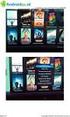 Handleiding: E-Mail instellen op uw persoonlijke apparaat 12/12/2016 Handleiding voor: Personeel Inhoudsopgave Over deze handleiding... 3 1. E-Mail bekijken via uw webbrowser... 4 2. E-Mail ophalen op
Handleiding: E-Mail instellen op uw persoonlijke apparaat 12/12/2016 Handleiding voor: Personeel Inhoudsopgave Over deze handleiding... 3 1. E-Mail bekijken via uw webbrowser... 4 2. E-Mail ophalen op
Handleiding. Handleiding
 Handleiding Certificaat installeren Handleiding Certificaat installeren Inhoudsopgave Inleiding 2 1 Installatie op pc s met Windows 2 2 Handmatig installeren 4 2.1 Microsoft Internet Explorer/Google Chrome
Handleiding Certificaat installeren Handleiding Certificaat installeren Inhoudsopgave Inleiding 2 1 Installatie op pc s met Windows 2 2 Handmatig installeren 4 2.1 Microsoft Internet Explorer/Google Chrome
Qlik Sense Cloud. Qlik Sense 2.0.2 Copyright 1993-2015 QlikTech International AB. Alle rechten voorbehouden.
 Qlik Sense Cloud Qlik Sense 2.0.2 Copyright 1993-2015 QlikTech International AB. Alle rechten voorbehouden. Copyright 1993-2015 QlikTech International AB. Alle rechten voorbehouden. Qlik, QlikTech, Qlik
Qlik Sense Cloud Qlik Sense 2.0.2 Copyright 1993-2015 QlikTech International AB. Alle rechten voorbehouden. Copyright 1993-2015 QlikTech International AB. Alle rechten voorbehouden. Qlik, QlikTech, Qlik
Office 365 gebruiken op uw iphone of ipad
 Office 365 gebruiken op uw iphone of ipad Snelstartgids E-mail controleren U kunt uw iphone of ipad instellen voor het versturen en ontvangen van e-mail van uw Office 365-account. Altijd toegang tot uw
Office 365 gebruiken op uw iphone of ipad Snelstartgids E-mail controleren U kunt uw iphone of ipad instellen voor het versturen en ontvangen van e-mail van uw Office 365-account. Altijd toegang tot uw
VIVA2.0. Opstarten. VIVA2.0 Opstart instructie
 Opstarten VIVA2.0 VIVA2.0 Opstart instructie CORILUS BV - PELMOLEN 20-3994 XZ HOUTEN - T 0031 (0)30 634 72 50 - F: 0031 (0)30 606 78 71 - info@corilus.nl - www.corilus.nl Voorwoord Beste Viva gebruiker,
Opstarten VIVA2.0 VIVA2.0 Opstart instructie CORILUS BV - PELMOLEN 20-3994 XZ HOUTEN - T 0031 (0)30 634 72 50 - F: 0031 (0)30 606 78 71 - info@corilus.nl - www.corilus.nl Voorwoord Beste Viva gebruiker,
Gebruikershandleiding
 Gebruikershandleiding Office 365 Business Premium & Domeinnaam Voor beheerders pro cloud solutions 1 Inhoud 1. Wanneer gebruikt u deze handleiding?... 3 2. Office 365 Business Premium instellen... 4 2.1.
Gebruikershandleiding Office 365 Business Premium & Domeinnaam Voor beheerders pro cloud solutions 1 Inhoud 1. Wanneer gebruikt u deze handleiding?... 3 2. Office 365 Business Premium instellen... 4 2.1.
Manager. Doro Experience. voor Doro PhoneEasy 740. Nederlands
 Doro Experience voor Doro PhoneEasy 740 Nederlands Manager Inleiding Gebruik Doro Experience Manager om toepassingen op een Doro Experience -apparaat te installeren en te beheren met behulp van elk type
Doro Experience voor Doro PhoneEasy 740 Nederlands Manager Inleiding Gebruik Doro Experience Manager om toepassingen op een Doro Experience -apparaat te installeren en te beheren met behulp van elk type
Google Drive: uw bestanden openen en ordenen
 Google Drive: uw bestanden openen en ordenen Gebruik Google Drive om vanaf elke gewenste locatie uw bestanden, mappen, Google-documenten, Google-spreadsheets en Google-presentaties op te slaan en te openen.
Google Drive: uw bestanden openen en ordenen Gebruik Google Drive om vanaf elke gewenste locatie uw bestanden, mappen, Google-documenten, Google-spreadsheets en Google-presentaties op te slaan en te openen.
Zakelijk Office 365 Aan de slag met Zakelijk Office 365
 Zakelijk Office 365 Aan de slag met Zakelijk Office 365 Versie 1.2 1 Inhoudsopgave 1 Inleiding... 3 2 Zakelijk Office 365 voor het eerst gebruiken... 4 2.1 Inloggen op Zelfservice ICT-diensten... 4 2.2
Zakelijk Office 365 Aan de slag met Zakelijk Office 365 Versie 1.2 1 Inhoudsopgave 1 Inleiding... 3 2 Zakelijk Office 365 voor het eerst gebruiken... 4 2.1 Inloggen op Zelfservice ICT-diensten... 4 2.2
Qlik Sense Desktop. Qlik Sense 1.1 Copyright 1993-2015 QlikTech International AB. Alle rechten voorbehouden.
 Qlik Sense Desktop Qlik Sense 1.1 Copyright 1993-2015 QlikTech International AB. Alle rechten voorbehouden. Copyright 1993-2015 QlikTech International AB. Alle rechten voorbehouden. Qlik, QlikTech, Qlik
Qlik Sense Desktop Qlik Sense 1.1 Copyright 1993-2015 QlikTech International AB. Alle rechten voorbehouden. Copyright 1993-2015 QlikTech International AB. Alle rechten voorbehouden. Qlik, QlikTech, Qlik
How To Do Gebruikersbeheer mbconnect24 V2
 How To Do Gebruikersbeheer mbconnect24 V2 Inhoud 1. Inleiding... 2 2. Klanten... 2 2.1 Klant toevoegen... 3 3. Gebruikersgroep... 7 3.1 Gebruikersgroep toevoegen... 7 4. Gebruiker... 10 4.1 Gebruiker toevoegen...
How To Do Gebruikersbeheer mbconnect24 V2 Inhoud 1. Inleiding... 2 2. Klanten... 2 2.1 Klant toevoegen... 3 3. Gebruikersgroep... 7 3.1 Gebruikersgroep toevoegen... 7 4. Gebruiker... 10 4.1 Gebruiker toevoegen...
AN0034-NL. Hoe voeg ik een camera toe aan Paxton10. Overzicht
 Hoe voeg ik een camera toe aan Paxton10 Overzicht Het instellen van Paxton10 als videomanagementsysteem is eenvoudig. Hiermee kunt u Paxton10 gebruiken om uw videobeelden en toegangscontrole gebeurtenissen
Hoe voeg ik een camera toe aan Paxton10 Overzicht Het instellen van Paxton10 als videomanagementsysteem is eenvoudig. Hiermee kunt u Paxton10 gebruiken om uw videobeelden en toegangscontrole gebeurtenissen
Gebruikershandleiding voor Cisco Unified Communications Self Care Portal, versie 12.0(1)
 Gebruikershandleiding voor Cisco Unified Communications Self Care Portal, versie 12.0(1) Eerste publicatie: 2017-08-17 Americas Headquarters Cisco Systems, Inc. 170 West Tasman Drive San Jose, CA 95134-1706
Gebruikershandleiding voor Cisco Unified Communications Self Care Portal, versie 12.0(1) Eerste publicatie: 2017-08-17 Americas Headquarters Cisco Systems, Inc. 170 West Tasman Drive San Jose, CA 95134-1706
Handleiding Exchange Online-upgrade Versie december 2014
 Handleiding Exchange Online-upgrade Versie december 2014 Inhoudsopgave Hoofdstuk 1. Inleiding 3 1.1 Mijn Bedrijf Online 3 Hoofdstuk 2. Installatie 4 2.1 Aanpassen van Outlook op uw computer 4 2.1.1 E-mailbox
Handleiding Exchange Online-upgrade Versie december 2014 Inhoudsopgave Hoofdstuk 1. Inleiding 3 1.1 Mijn Bedrijf Online 3 Hoofdstuk 2. Installatie 4 2.1 Aanpassen van Outlook op uw computer 4 2.1.1 E-mailbox
Upgraden naar VMware Identity Manager Connector (Linux) september 2018 VMware Identity Manager 3.3 VMware Identity Manager
 Upgraden naar VMware Identity Manager Connector 2018.8.1.0 (Linux) september 2018 VMware Identity Manager 3.3 VMware Identity Manager U vindt de recentste technische documentatie op de website van VMware:
Upgraden naar VMware Identity Manager Connector 2018.8.1.0 (Linux) september 2018 VMware Identity Manager 3.3 VMware Identity Manager U vindt de recentste technische documentatie op de website van VMware:
Externe toegang met ESET Secure Authentication. Daxis helpdesk@daxis.nl Versie 2.0
 Externe toegang met ESET Secure Authentication Daxis helpdesk@daxis.nl Versie 2.0 Inhoudsopgave: Inhoudsopgave:... 1 Inleiding:... 2 Stap 1: Download eenmalig Eset Secure Authentication op uw smartphone...
Externe toegang met ESET Secure Authentication Daxis helpdesk@daxis.nl Versie 2.0 Inhoudsopgave: Inhoudsopgave:... 1 Inleiding:... 2 Stap 1: Download eenmalig Eset Secure Authentication op uw smartphone...
Fiery Command WorkStation 5.8 met Fiery Extended Applications 4.4
 Fiery Command WorkStation 5.8 met Fiery Extended Applications 4.4 Fiery Extended Applications (FEA) v4.4 bevat Fiery software voor het uitvoeren van taken met een Fiery Server. In dit document wordt beschreven
Fiery Command WorkStation 5.8 met Fiery Extended Applications 4.4 Fiery Extended Applications (FEA) v4.4 bevat Fiery software voor het uitvoeren van taken met een Fiery Server. In dit document wordt beschreven
Zakelijk Exchange Online
 Zakelijk Exchange Online Installatie handleiding Versie 1.0 1 Inhoudsopgave 1 Inleiding... 3 2 Licenties selecteren en gebruikers aanmaken... 4 Stap 1 Inloggen in Zelfservice ICT-diensten... 4 Stap 2 Abonnement
Zakelijk Exchange Online Installatie handleiding Versie 1.0 1 Inhoudsopgave 1 Inleiding... 3 2 Licenties selecteren en gebruikers aanmaken... 4 Stap 1 Inloggen in Zelfservice ICT-diensten... 4 Stap 2 Abonnement
Voer uw gegevens in en tik 'Account maken' Tik 'Akkoord' voor het accepteren van de gebruiksvoorwaarden
 Dropbox Beschrijving Dropbox is een gratis Cloudopslag-toepassing. U krijgt bij aanmelden 2GB gratis opslagruimte, waarin u foto s, documenten, kan bewaren. U kunt deze bestanden gemakkelijk benaderen
Dropbox Beschrijving Dropbox is een gratis Cloudopslag-toepassing. U krijgt bij aanmelden 2GB gratis opslagruimte, waarin u foto s, documenten, kan bewaren. U kunt deze bestanden gemakkelijk benaderen
cbox UW BESTANDEN GAAN MOBIEL! WEBINTERFACE GEBRUIKERSHANDLEIDING
 cbox UW BESTANDEN GAAN MOBIEL! WEBINTERFACE GEBRUIKERSHANDLEIDING BV Inleiding cbox is een applicatie die u eenvoudig op uw computer kunt installeren. Na installatie wordt in de bestandsstructuur van uw
cbox UW BESTANDEN GAAN MOBIEL! WEBINTERFACE GEBRUIKERSHANDLEIDING BV Inleiding cbox is een applicatie die u eenvoudig op uw computer kunt installeren. Na installatie wordt in de bestandsstructuur van uw
Handleiding: Telewerken op MacOS
 Versie 1.0 Handleiding: Telewerken op MacOS Verbinden en telewerken op de GGD@work desktop middels Citrix Workspace App Auteur(s): Automatisering Inleiding GGD Amsterdam biedt aan al haar medewerkers en
Versie 1.0 Handleiding: Telewerken op MacOS Verbinden en telewerken op de GGD@work desktop middels Citrix Workspace App Auteur(s): Automatisering Inleiding GGD Amsterdam biedt aan al haar medewerkers en
Gebruikershandleiding MobiDM
 Gebruikershandleiding MobiDM Gebruikershandleiding voor versie 3.6.2 Versie 1.0 INHOUDSOPGAVE 1. DE MOBIDM PORTAL.... 2 1.1. INLOGGEN... 2 1.2. WACHTWOORD VERGETEN?... 2 2. TOESTELBEHEER.... 3 2.1. OS-AFHANKELIJKE
Gebruikershandleiding MobiDM Gebruikershandleiding voor versie 3.6.2 Versie 1.0 INHOUDSOPGAVE 1. DE MOBIDM PORTAL.... 2 1.1. INLOGGEN... 2 1.2. WACHTWOORD VERGETEN?... 2 2. TOESTELBEHEER.... 3 2.1. OS-AFHANKELIJKE
Rechten om herinneringssjablonen aan te maken, te bekijken, te wijzigen en te verwijderen
 Rechten beheren Groepsrechten Wanneer u beveiligingsrechten toekent aan een groep, wordt elk lid van die groep beschouwd als houder van die rechten. In tegenstelling tot itemrechten, die bepalen welke
Rechten beheren Groepsrechten Wanneer u beveiligingsrechten toekent aan een groep, wordt elk lid van die groep beschouwd als houder van die rechten. In tegenstelling tot itemrechten, die bepalen welke
Handleiding Coligo Connect installatie en gebruik
 Handleiding Coligo Connect installatie en gebruik Version 1.0 Content 1. Inleiding... 3 1.1 Introductie... 3 2. Installeren en in gebruik nemen van Coligo Connect... 3 2.1 Downloaden... 3 2.2 Installeren...
Handleiding Coligo Connect installatie en gebruik Version 1.0 Content 1. Inleiding... 3 1.1 Introductie... 3 2. Installeren en in gebruik nemen van Coligo Connect... 3 2.1 Downloaden... 3 2.2 Installeren...
Handleiding apparaataanmelding
 Handleiding apparaataanmelding 22-03-2015 2 De informatie in dit document kan zonder kennisgeving gewijzigd worden. De in dit document omschreven diensten worden geleverd in het kader van een licentieovereenkomst
Handleiding apparaataanmelding 22-03-2015 2 De informatie in dit document kan zonder kennisgeving gewijzigd worden. De in dit document omschreven diensten worden geleverd in het kader van een licentieovereenkomst
Handleiding Office 365
 Handleiding Office 365 Document: Handleiding Office 365 Datum: 16-7-2018 Versie: 2.0 Auteur: Ingrid de Bont Inhoudsopgave 1 Inleiding... 3 2 Aanmelden bij Office 365... 4 3 Werken met Office 365 Outlook...
Handleiding Office 365 Document: Handleiding Office 365 Datum: 16-7-2018 Versie: 2.0 Auteur: Ingrid de Bont Inhoudsopgave 1 Inleiding... 3 2 Aanmelden bij Office 365... 4 3 Werken met Office 365 Outlook...
Handleiding. Outlook Web App 2010 - CLOUD. Versie: 22 oktober 2012. Toegang tot uw e-mailberichten via internet
 Handleiding Outlook Web App 2010 - CLOUD Versie: 22 oktober 2012 Toegang tot uw e-mailberichten via internet Handleiding Multrix Outlook Web App 2010 - CLOUD Voorblad Inhoudsopgave 1 Inleiding...3 2 Inloggen...4
Handleiding Outlook Web App 2010 - CLOUD Versie: 22 oktober 2012 Toegang tot uw e-mailberichten via internet Handleiding Multrix Outlook Web App 2010 - CLOUD Voorblad Inhoudsopgave 1 Inleiding...3 2 Inloggen...4
Handleiding online publiceren agenda Visual Rental Dynamics
 Handleiding online publiceren agenda Visual Rental Dynamics Versie: 1.1 Datum: 28 juni 2018 1. Inleiding In versie 3.2.12 van Visual Rental Dynamics is de mogelijkheid toegevoegd om de inhoud van het planbord
Handleiding online publiceren agenda Visual Rental Dynamics Versie: 1.1 Datum: 28 juni 2018 1. Inleiding In versie 3.2.12 van Visual Rental Dynamics is de mogelijkheid toegevoegd om de inhoud van het planbord
ipad in beheer nemen met Mobile Iron
 ipad in beheer nemen met Mobile Iron Deze handleiding beschrijft welke handelingen je moet uitvoeren om een bestaande ipad te laten beheren met onze beheer tool Mobile Iron. Hiervoor moet je onderstaande
ipad in beheer nemen met Mobile Iron Deze handleiding beschrijft welke handelingen je moet uitvoeren om een bestaande ipad te laten beheren met onze beheer tool Mobile Iron. Hiervoor moet je onderstaande
Outlook Web App 2010 XS2office
 Handleiding Outlook Web App 2010 XS2office Toegang tot uw contacten, adressen en e-mail berichten via internet XS2office Versie: 22 juli 2014 Helpdesk: 079-363 47 47 Handleiding OWA Helpdesk: 079-363 47
Handleiding Outlook Web App 2010 XS2office Toegang tot uw contacten, adressen en e-mail berichten via internet XS2office Versie: 22 juli 2014 Helpdesk: 079-363 47 47 Handleiding OWA Helpdesk: 079-363 47
Verificatiemethoden voor gebruikers in ELMS 1.1
 Verificatiemethoden voor gebruikers in ELMS 1.1 2012-12-21 Kivuto Solutions Inc. [VERTROUWELIJK] INHOUDSOPGAVE OVERZICHT...1 VERIFICATIEMETHODEN...2 Geïntegreerde gebruikersverificatie (IUV)...2 Shibboleth
Verificatiemethoden voor gebruikers in ELMS 1.1 2012-12-21 Kivuto Solutions Inc. [VERTROUWELIJK] INHOUDSOPGAVE OVERZICHT...1 VERIFICATIEMETHODEN...2 Geïntegreerde gebruikersverificatie (IUV)...2 Shibboleth
Installatiegids Command WorkStation 5.6 met Fiery Extended Applications 4.2
 Installatiegids Command WorkStation 5.6 met Fiery Extended Applications 4.2 Fiery Extended Applications Package (FEA) v4.2 bevat Fiery-toepassingen voor het uitvoeren van taken die zijn toegewezen aan
Installatiegids Command WorkStation 5.6 met Fiery Extended Applications 4.2 Fiery Extended Applications Package (FEA) v4.2 bevat Fiery-toepassingen voor het uitvoeren van taken die zijn toegewezen aan
VMware Identity Manager voor Linux installeren en configureren. Aangepast in mei 2018 VMware Identity Manager 3.2
 VMware Identity Manager voor Linux installeren en configureren Aangepast in mei 2018 VMware Identity Manager 3.2 U vindt de recentste technische documentatie op de website van VMware: https://docs.vmware.com/nl/
VMware Identity Manager voor Linux installeren en configureren Aangepast in mei 2018 VMware Identity Manager 3.2 U vindt de recentste technische documentatie op de website van VMware: https://docs.vmware.com/nl/
Gebruikershandleiding Brother Meter Read Tool
 Gebruikershandleiding Brother Meter Read Tool DUT Versie 0 Auteursrecht Copyright 2017 Brother Industries, Ltd. Alle rechten voorbehouden. De informatie in dit document kan worden gewijzigd zonder voorafgaande
Gebruikershandleiding Brother Meter Read Tool DUT Versie 0 Auteursrecht Copyright 2017 Brother Industries, Ltd. Alle rechten voorbehouden. De informatie in dit document kan worden gewijzigd zonder voorafgaande
Zakelijk Office 365 Snel aan de slag met Zakelijk Office 365 Professional Plus
 Zakelijk Office 365 Snel aan de slag met Zakelijk Office 365 Professional Plus Versie 1.2 1 Inhoudsopgave 1 Inleiding... 3 2 Zakelijk Office 365 voor het eerst gebruiken... 4 2.1 Inloggen op Zelfservice
Zakelijk Office 365 Snel aan de slag met Zakelijk Office 365 Professional Plus Versie 1.2 1 Inhoudsopgave 1 Inleiding... 3 2 Zakelijk Office 365 voor het eerst gebruiken... 4 2.1 Inloggen op Zelfservice
Filr 3.4 Handleiding voor Desktop-toepassing voor Linux. Juni 2018
 Filr 3.4 Handleiding voor Desktop-toepassing voor Linux Juni 2018 Juridische kennisgeving Zie https://www.microfocus.com/about/legal/ voor meer informatie over juridische kennisgevingen, handelsmerken,
Filr 3.4 Handleiding voor Desktop-toepassing voor Linux Juni 2018 Juridische kennisgeving Zie https://www.microfocus.com/about/legal/ voor meer informatie over juridische kennisgevingen, handelsmerken,
Zakelijk Office 365. Installatie handleiding. Versie 2.0
 Zakelijk Office 365 Installatie handleiding Versie 2.0 1 Inhoudsopgave 1 Inleiding... 3 2 Licenties selecteren en gebruikers aanmaken... 4 Stap 1 Inloggen in Zelfservice ICT diensten... 4 Stap 2 Abonnement
Zakelijk Office 365 Installatie handleiding Versie 2.0 1 Inhoudsopgave 1 Inleiding... 3 2 Licenties selecteren en gebruikers aanmaken... 4 Stap 1 Inloggen in Zelfservice ICT diensten... 4 Stap 2 Abonnement
Handleiding voor beheerders
 December 2015 Postbus 19196 3001 BD Rotterdam Bezoekadres Kruisplein 25 3014 DB Rotterdam T 010-2066556 F 010 2130384 info@kennisid.nl Inhoudsopgave 1. Inleiding... 1 1.1 Wat is... 1 1.2 Wat is een profiel...
December 2015 Postbus 19196 3001 BD Rotterdam Bezoekadres Kruisplein 25 3014 DB Rotterdam T 010-2066556 F 010 2130384 info@kennisid.nl Inhoudsopgave 1. Inleiding... 1 1.1 Wat is... 1 1.2 Wat is een profiel...
cbox UW BESTANDEN GAAN MOBIEL VOOR MAC OSX-CLIENT GEBRUIKERSHANDLEIDING
 cbox UW BESTANDEN GAAN MOBIEL VOOR MAC OSX-CLIENT GEBRUIKERSHANDLEIDING Inleiding cbox is een applicatie die u eenvoudig op uw computer kunt installeren. Na installatie wordt in de bestandsstructuur van
cbox UW BESTANDEN GAAN MOBIEL VOOR MAC OSX-CLIENT GEBRUIKERSHANDLEIDING Inleiding cbox is een applicatie die u eenvoudig op uw computer kunt installeren. Na installatie wordt in de bestandsstructuur van
Nintex Workflow 2007 moet op Microsoft Windows Server 2003 of 2008 worden geïnstalleerd.
 Systeemvereisten Besturingsysteem Nintex Workflow 2007 moet op Microsoft Windows Server 2003 of 2008 worden geïnstalleerd. Clientbrowser Microsoft Internet Explorer 6.x, hoewel Microsoft Internet Explorer
Systeemvereisten Besturingsysteem Nintex Workflow 2007 moet op Microsoft Windows Server 2003 of 2008 worden geïnstalleerd. Clientbrowser Microsoft Internet Explorer 6.x, hoewel Microsoft Internet Explorer
NAS 224 Externe toegang Handmatige configuratie
 NAS 224 Externe toegang Handmatige configuratie Verbinden met uw ASUSTOR NAS via internet A S U S T O R C O L L E G E CURSUSDOELSTELLINGEN Na het afwerken van deze cursus moet u het volgende kunnen: 1.
NAS 224 Externe toegang Handmatige configuratie Verbinden met uw ASUSTOR NAS via internet A S U S T O R C O L L E G E CURSUSDOELSTELLINGEN Na het afwerken van deze cursus moet u het volgende kunnen: 1.
MobiDM Partner Handleiding 4.8
 MobiDM Partner Handleiding 4.8 Deze MobiDM handleiding bekijkt de mogelijkheden voor de partner binnen de MobiDM Portal. Version: x.x Pagina 1 Index Introductie 2 Help-bestanden & Tooltips 2 Filteren van
MobiDM Partner Handleiding 4.8 Deze MobiDM handleiding bekijkt de mogelijkheden voor de partner binnen de MobiDM Portal. Version: x.x Pagina 1 Index Introductie 2 Help-bestanden & Tooltips 2 Filteren van
Coligo conne ct. Gebruikershandleiding
 Coligo conne ct Gebruikershandleiding Content 1. Inleiding... 3 1.1 Introductie... 3 2. Installeren en in gebruik nemen van Coligo Connect... 3 2.1 Downloaden... 3 2.2 Installeren... 3 2.3 Inloggen...
Coligo conne ct Gebruikershandleiding Content 1. Inleiding... 3 1.1 Introductie... 3 2. Installeren en in gebruik nemen van Coligo Connect... 3 2.1 Downloaden... 3 2.2 Installeren... 3 2.3 Inloggen...
PersonalSign 3 Pro. Handleiding voor het aanvragen en installeren van certificaten
 Technische bronnen PersonalSign 3 Pro Handleiding voor het aanvragen en installeren van certificaten Inhoud... 2 Uw certificaat bestellen... 3 Uw GlobalSign-account instellen... 3 Online aanvraag... 4
Technische bronnen PersonalSign 3 Pro Handleiding voor het aanvragen en installeren van certificaten Inhoud... 2 Uw certificaat bestellen... 3 Uw GlobalSign-account instellen... 3 Online aanvraag... 4
